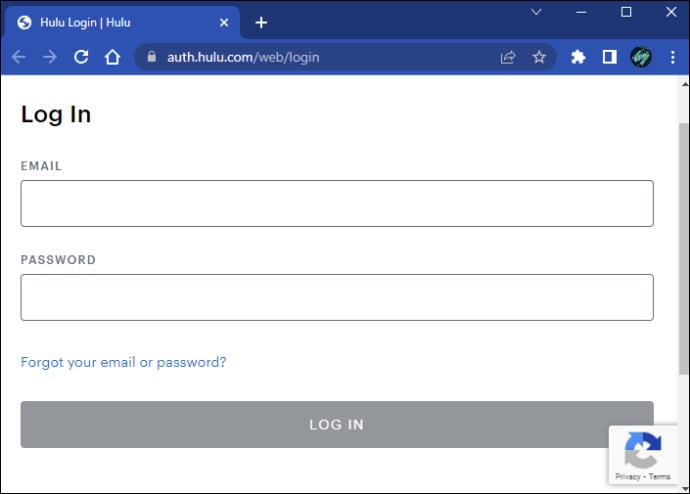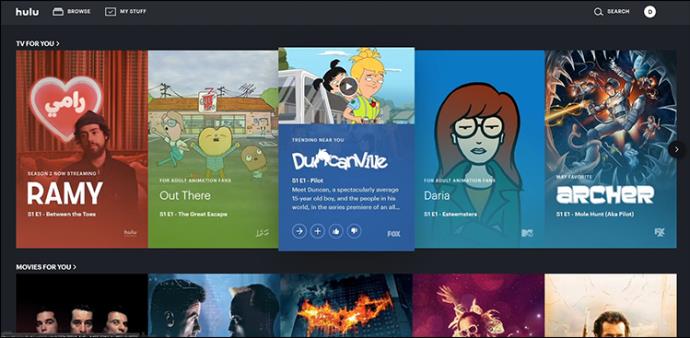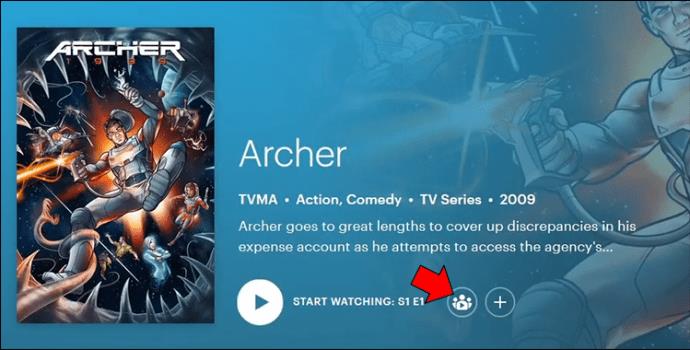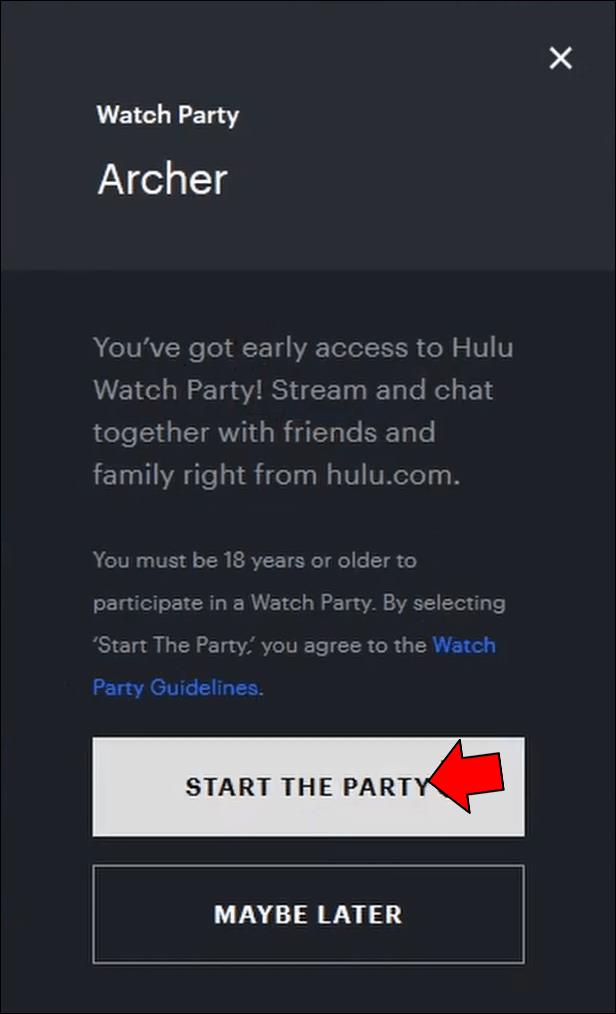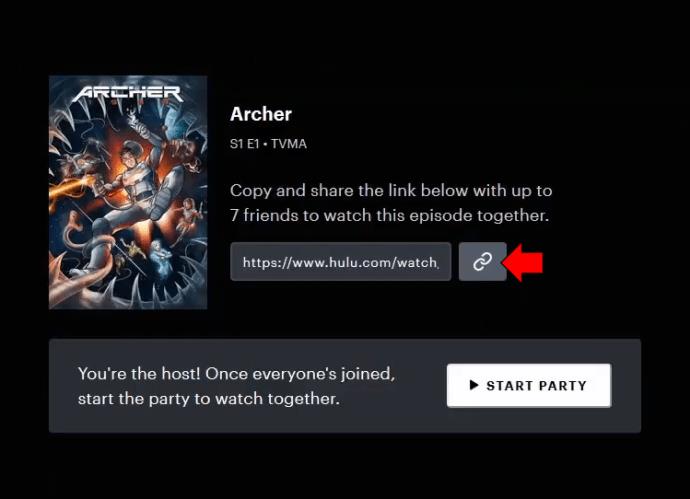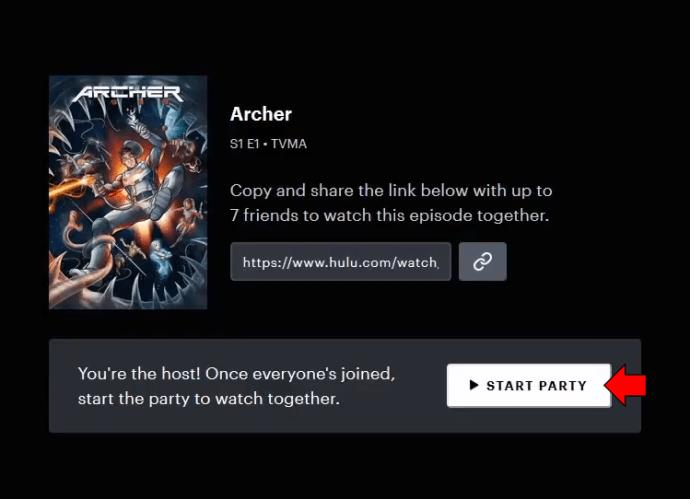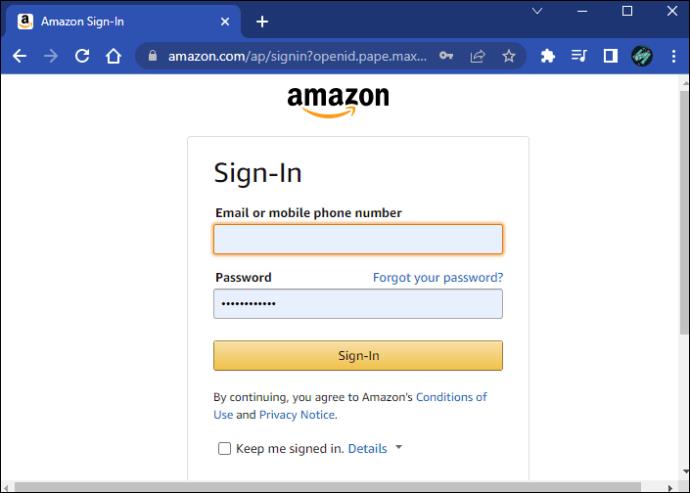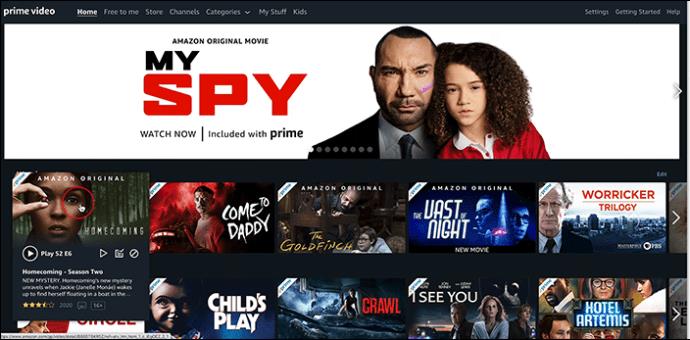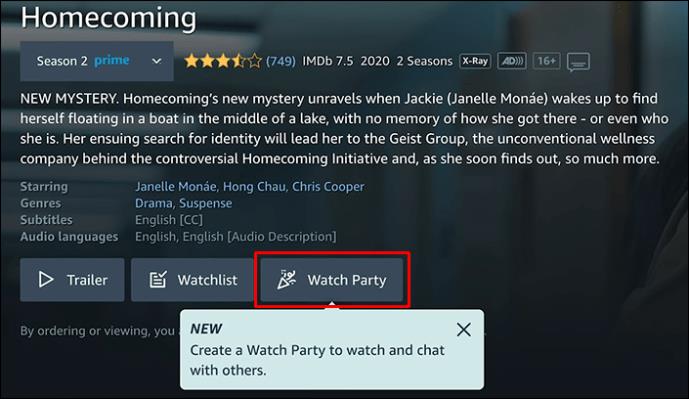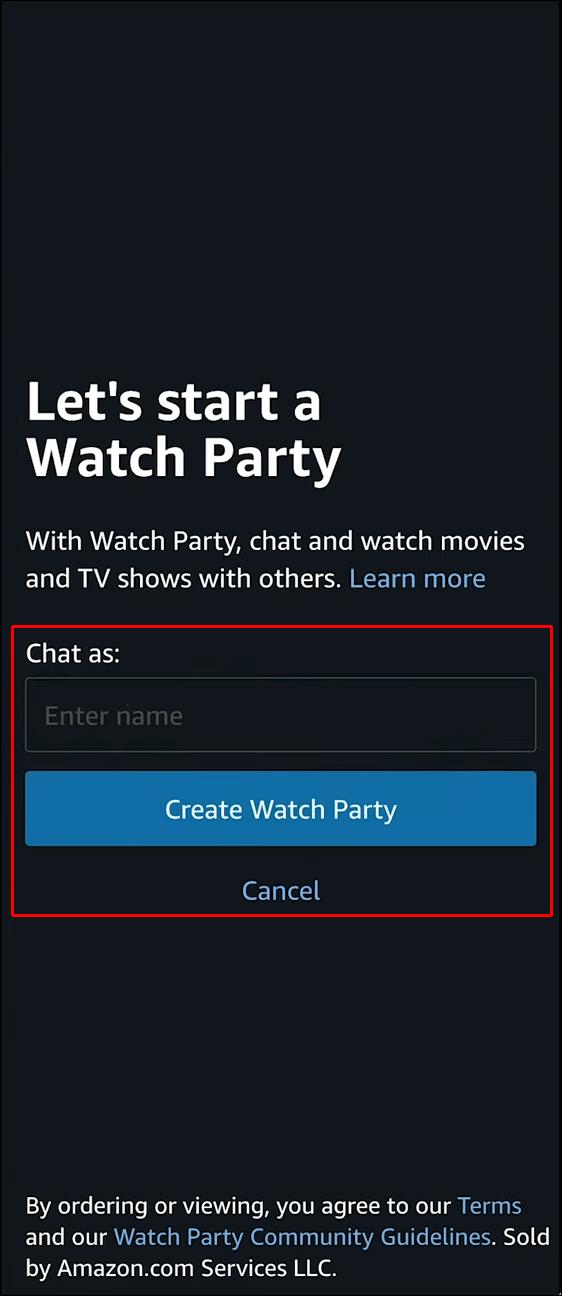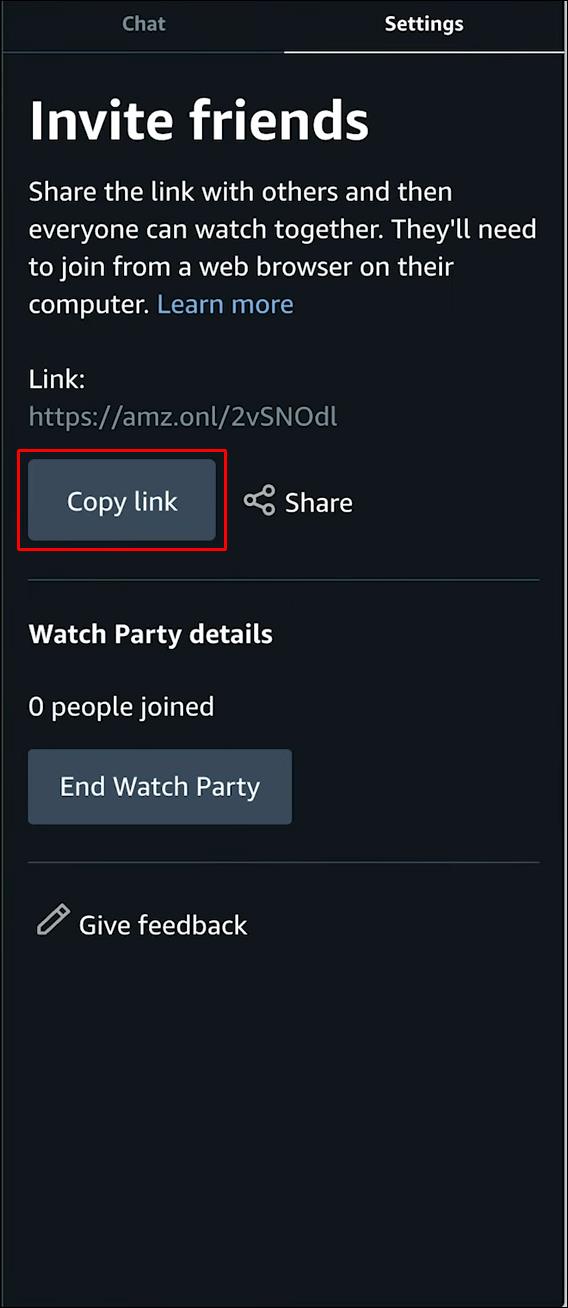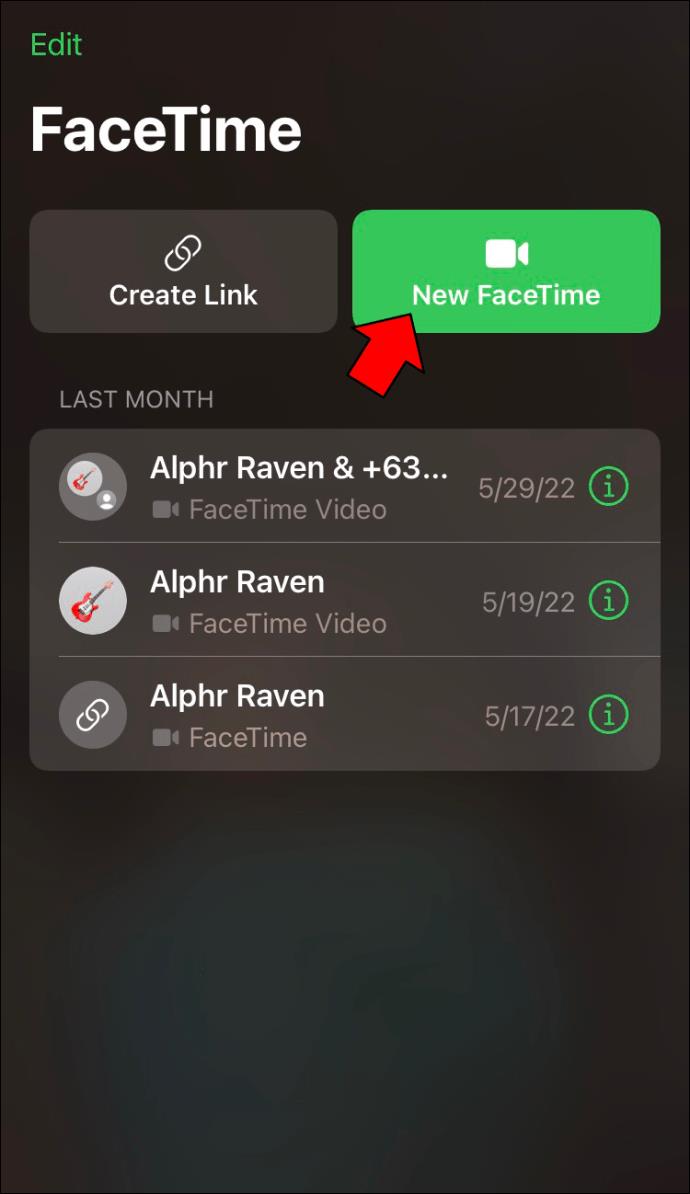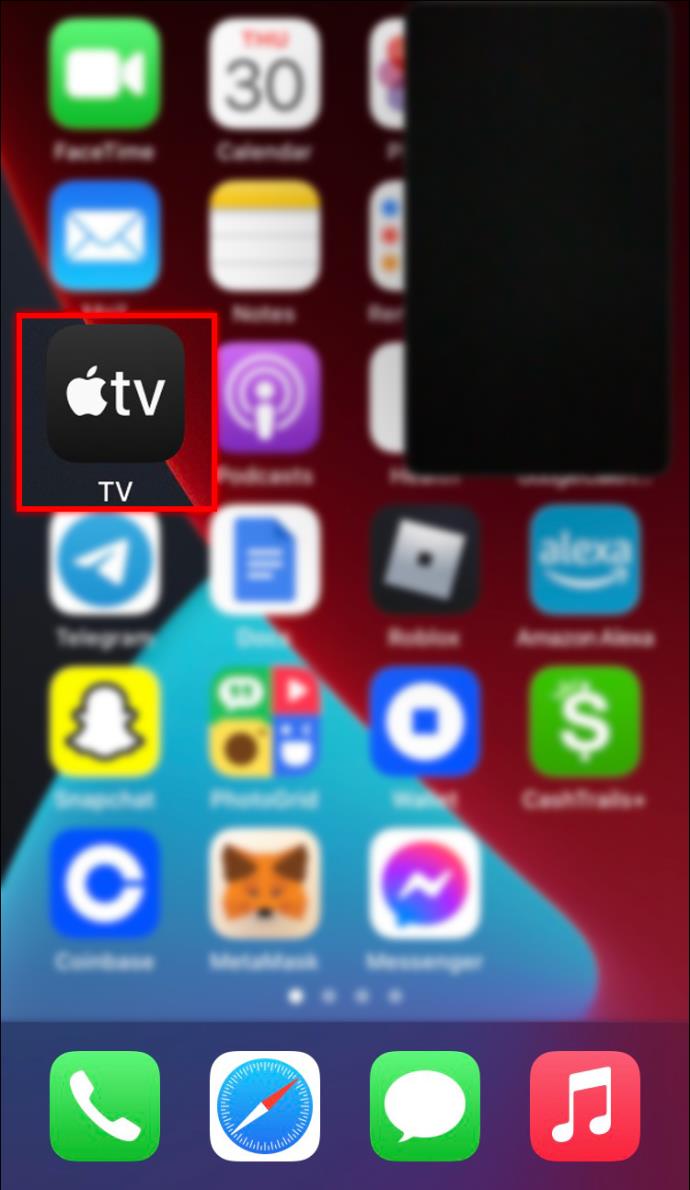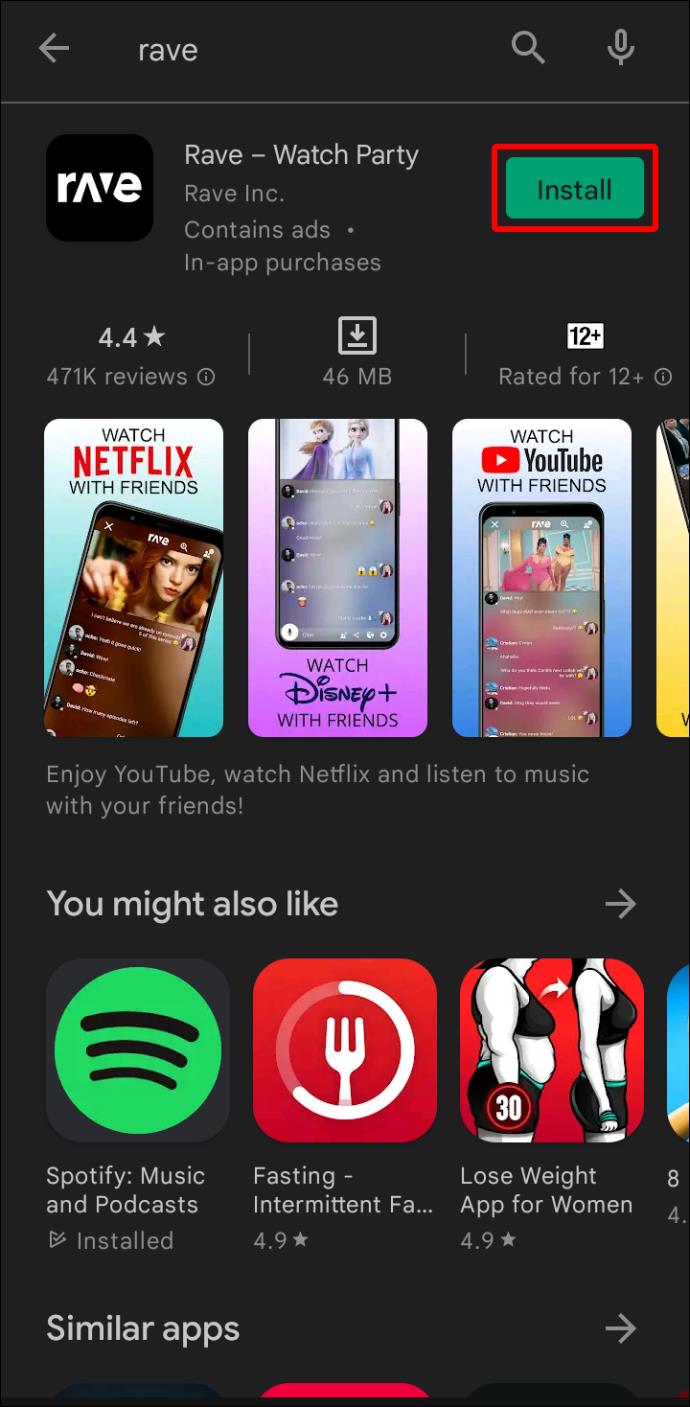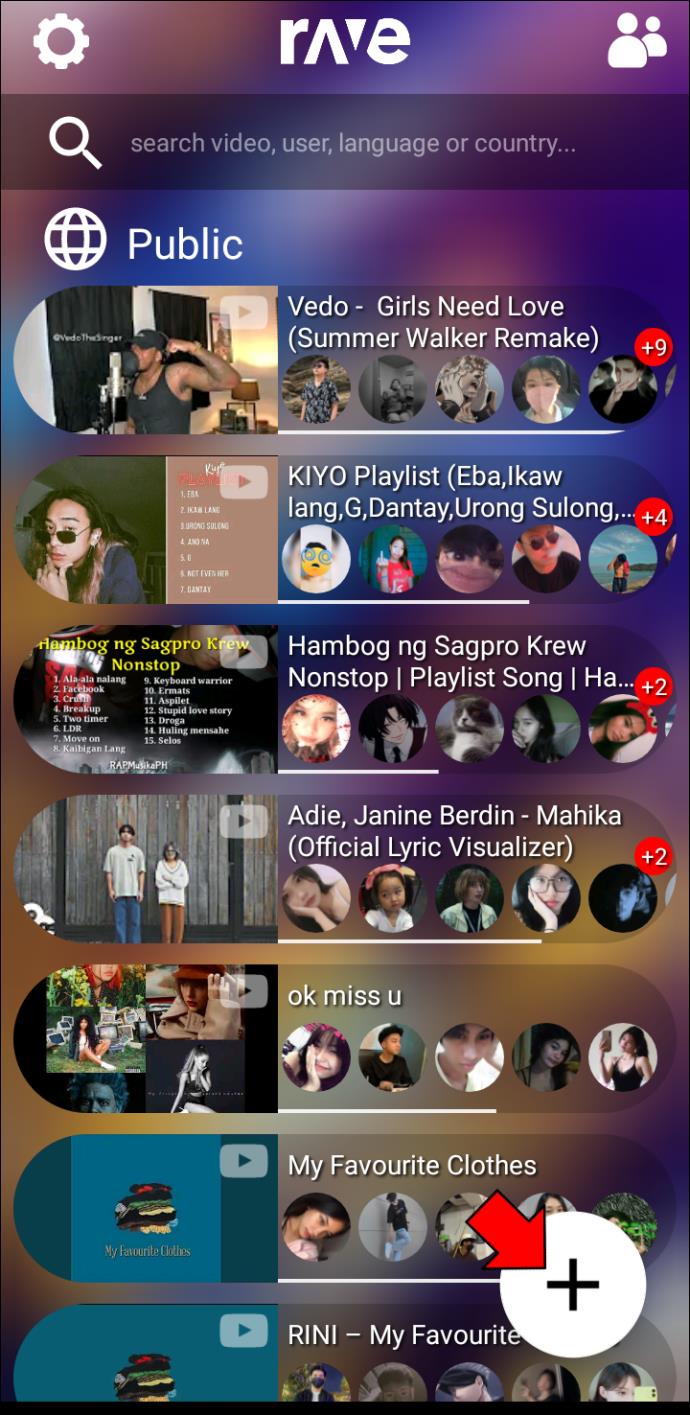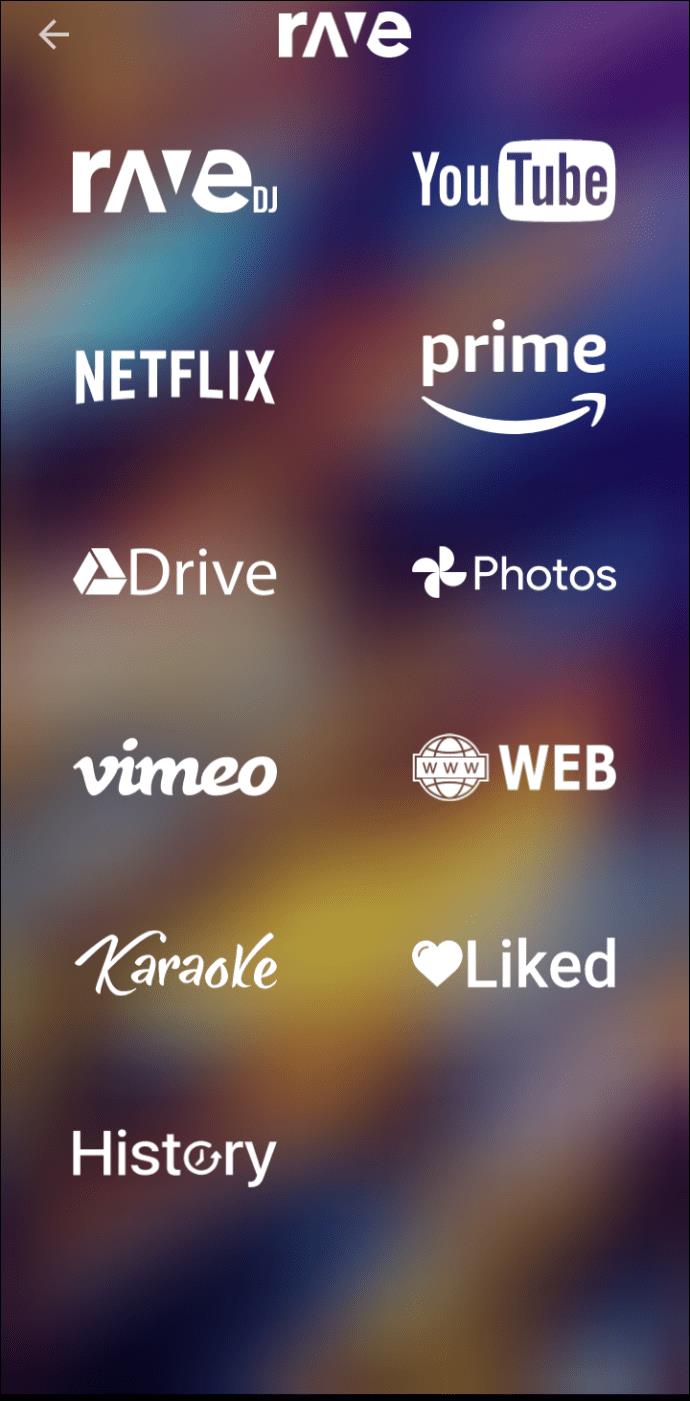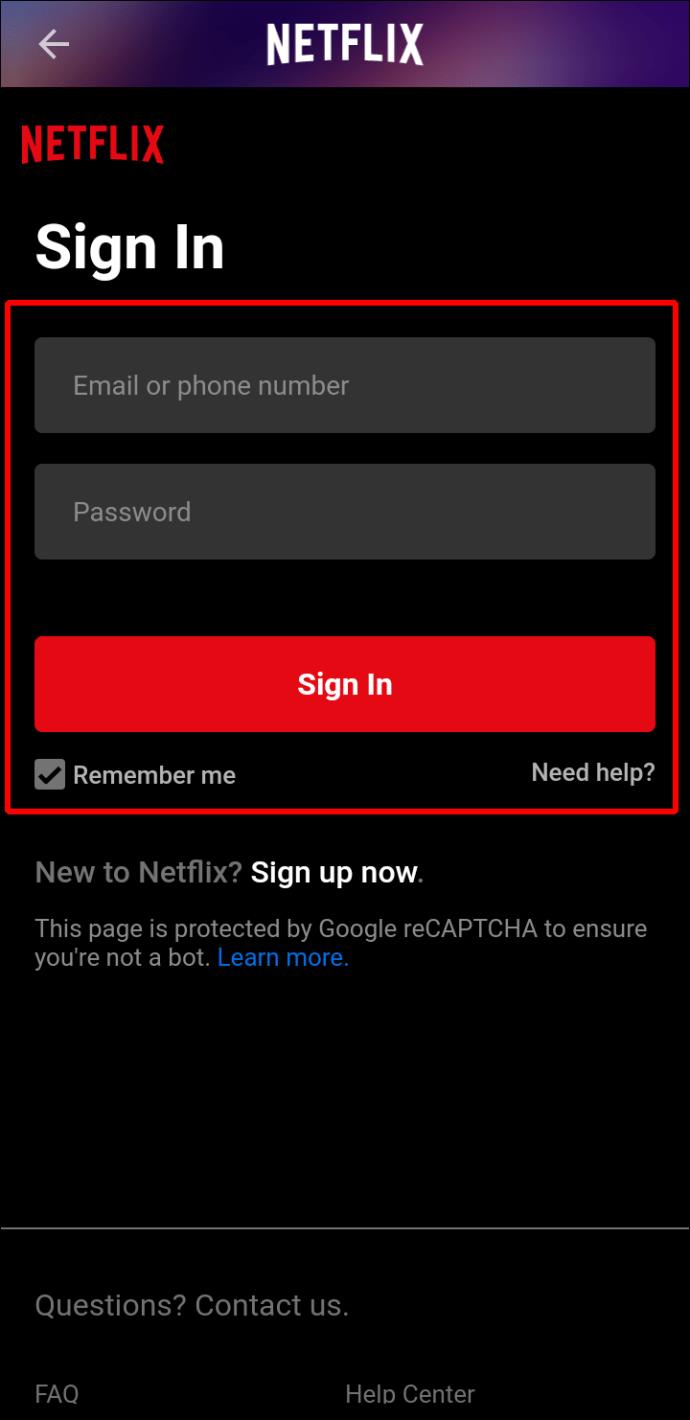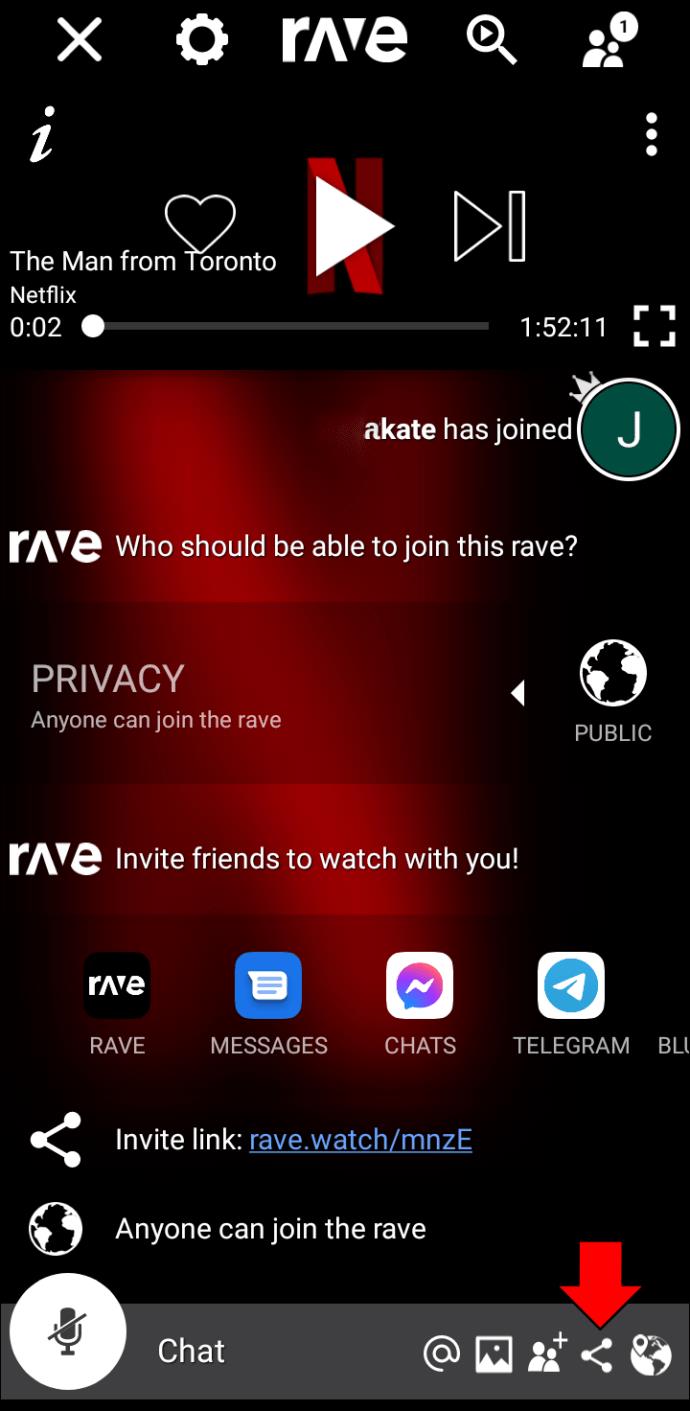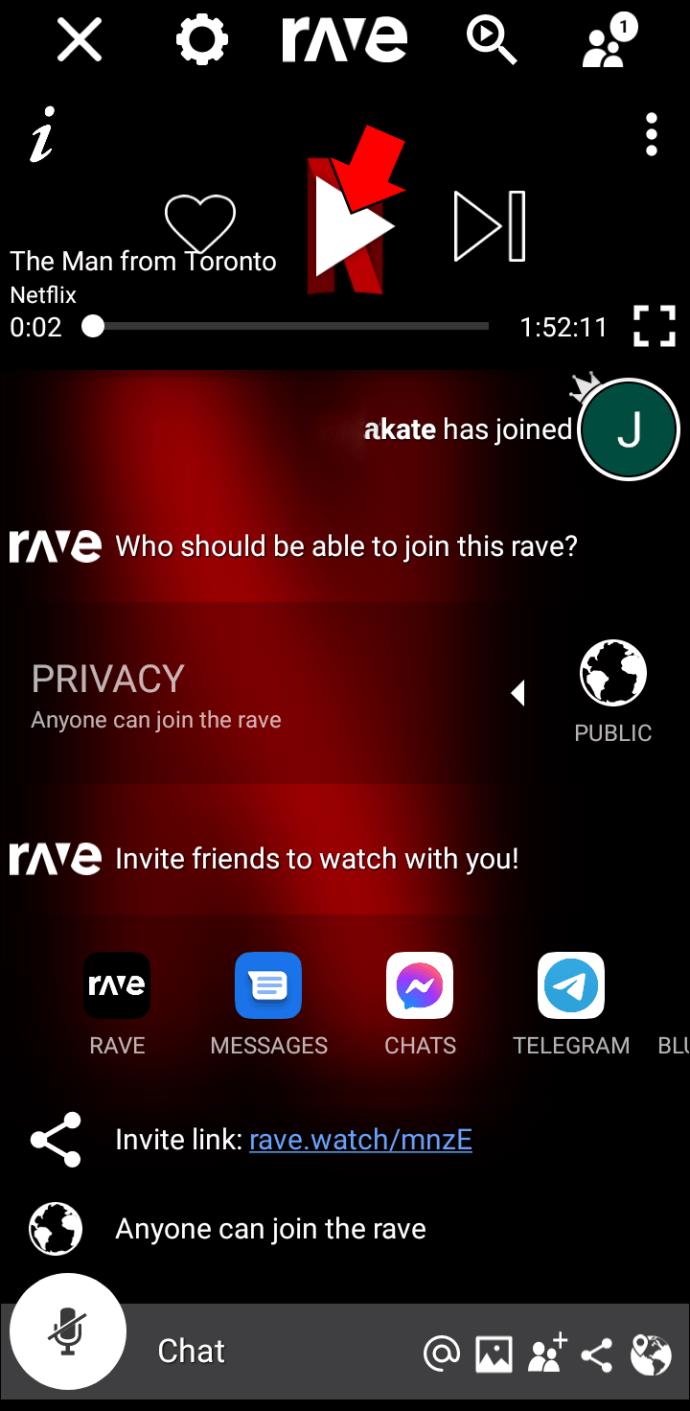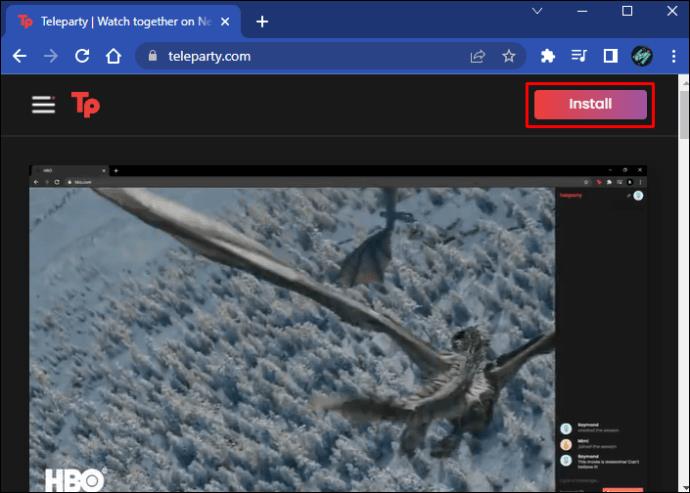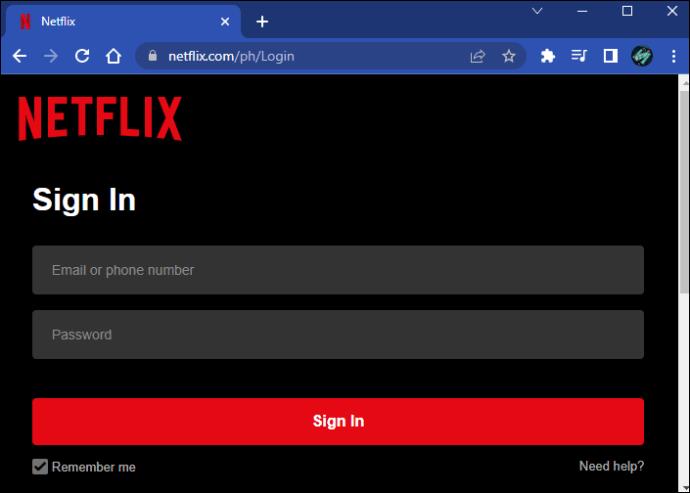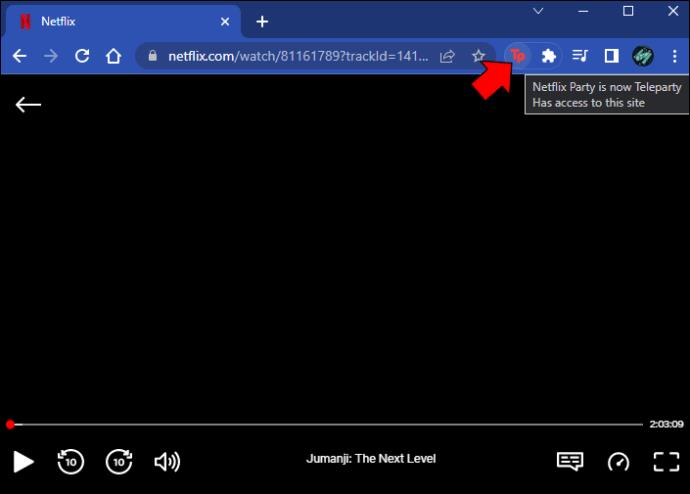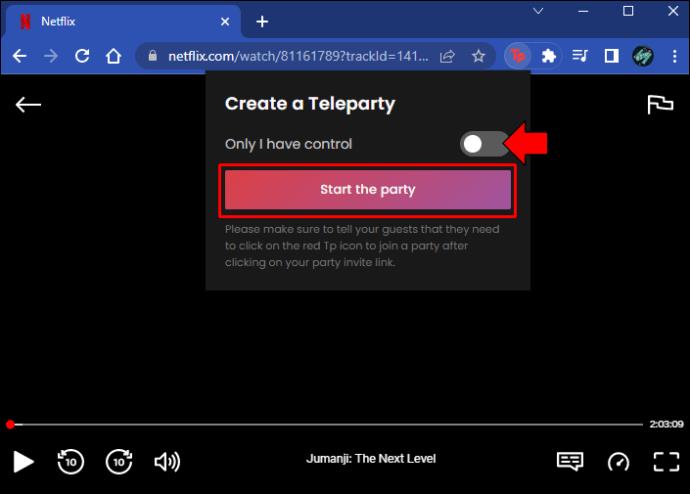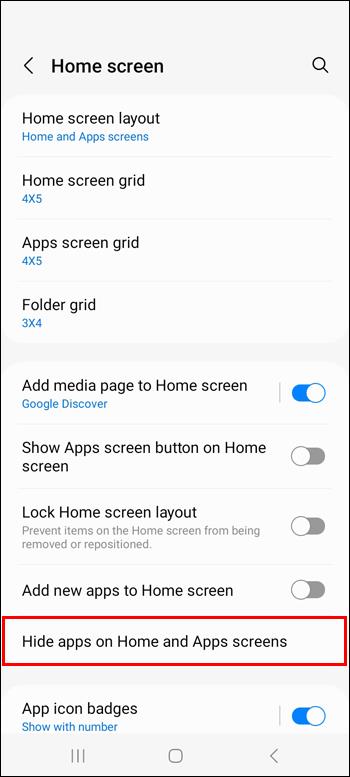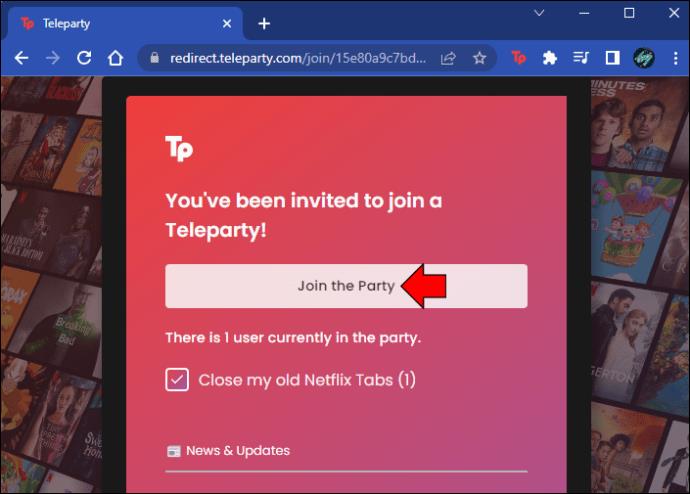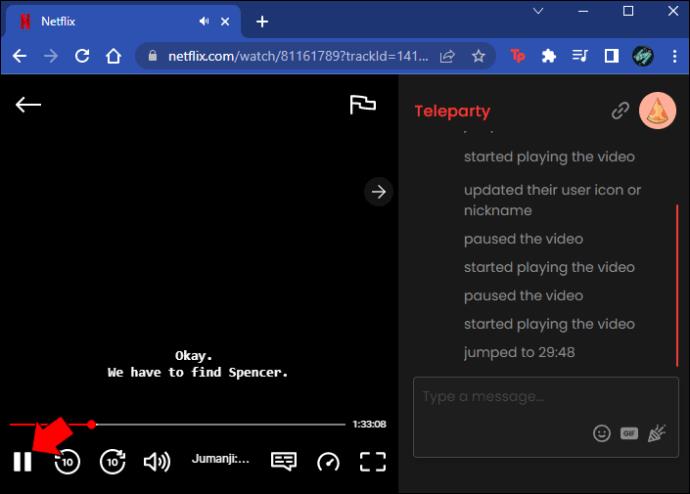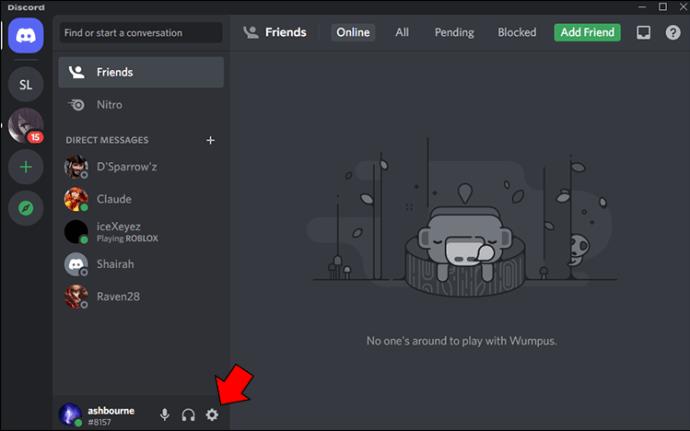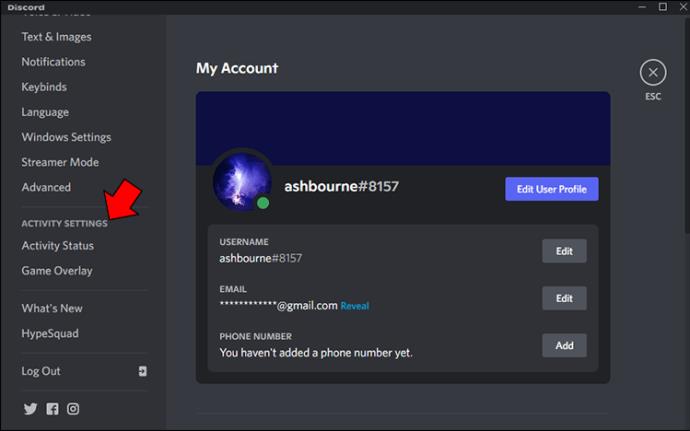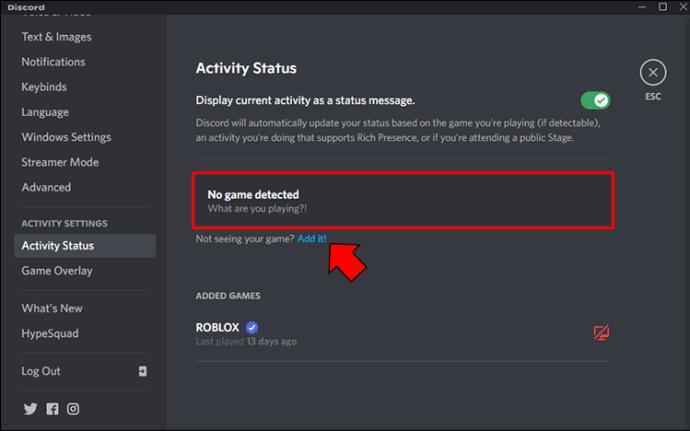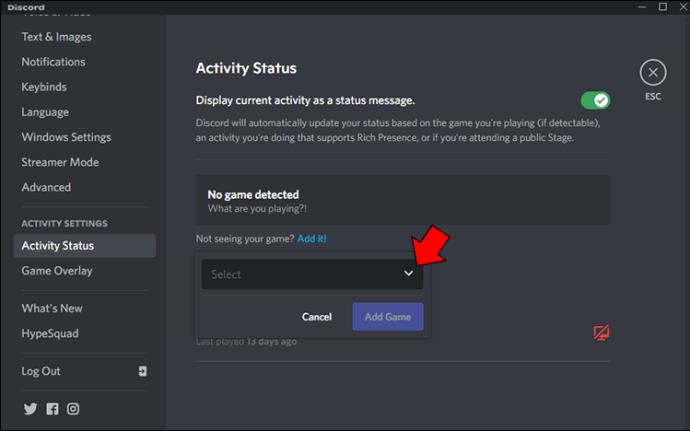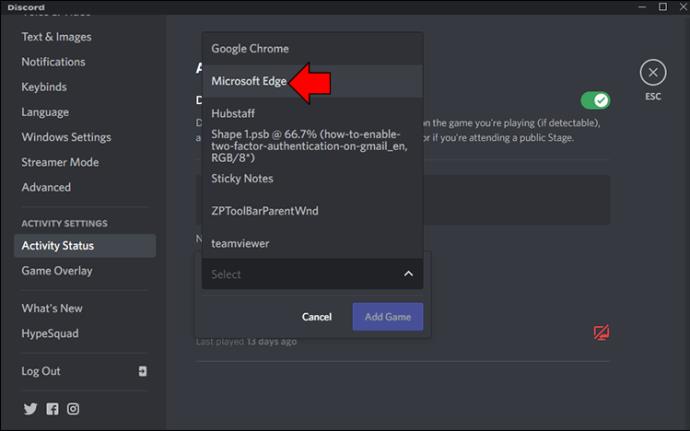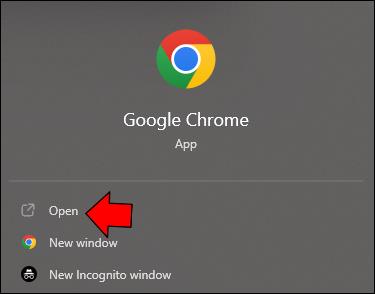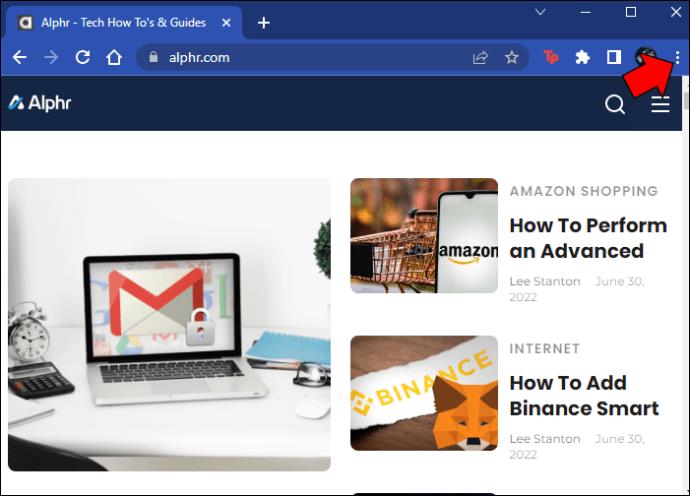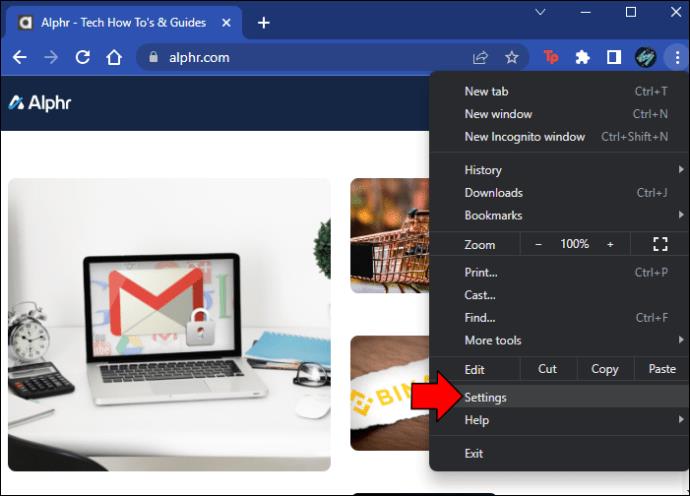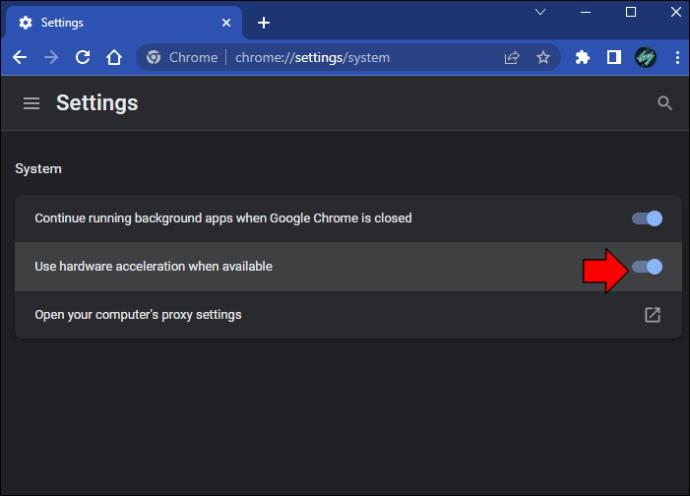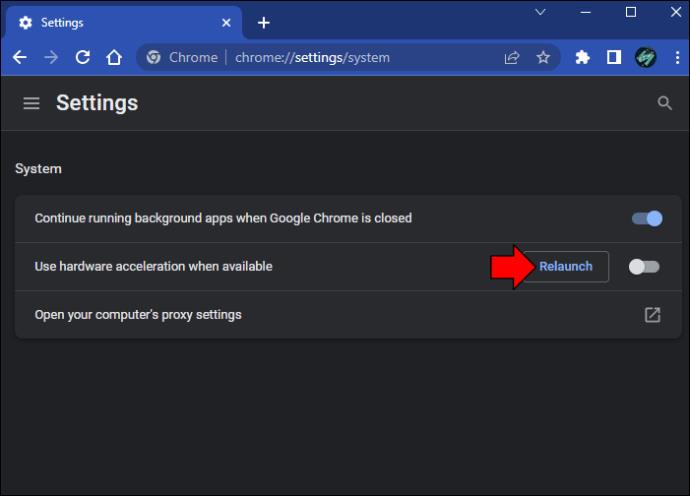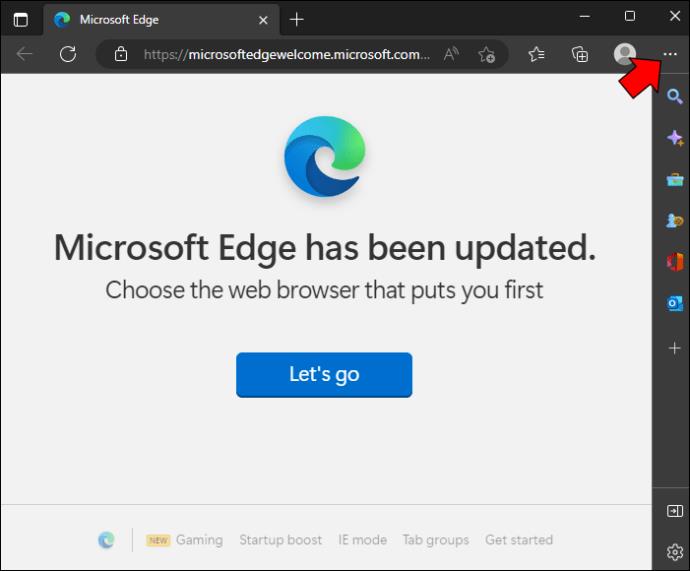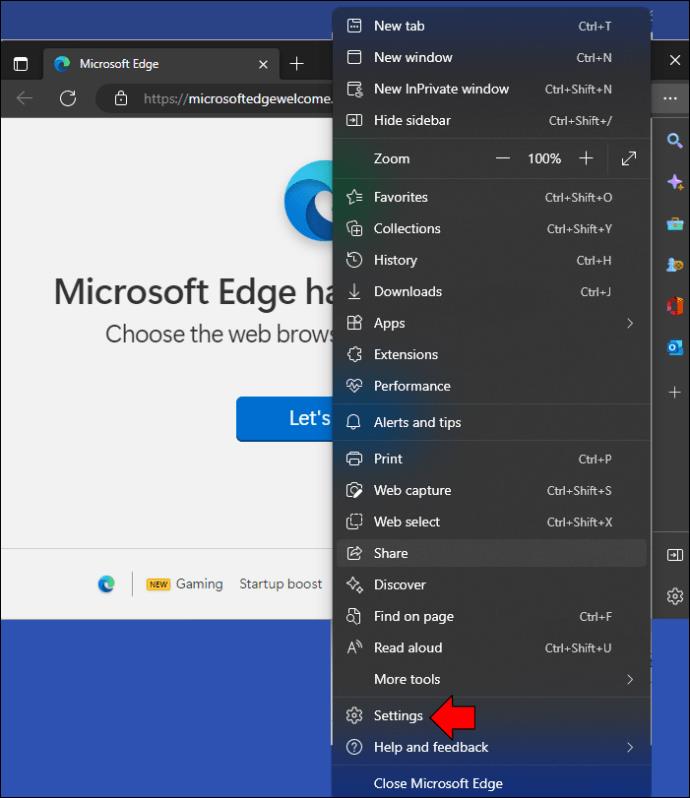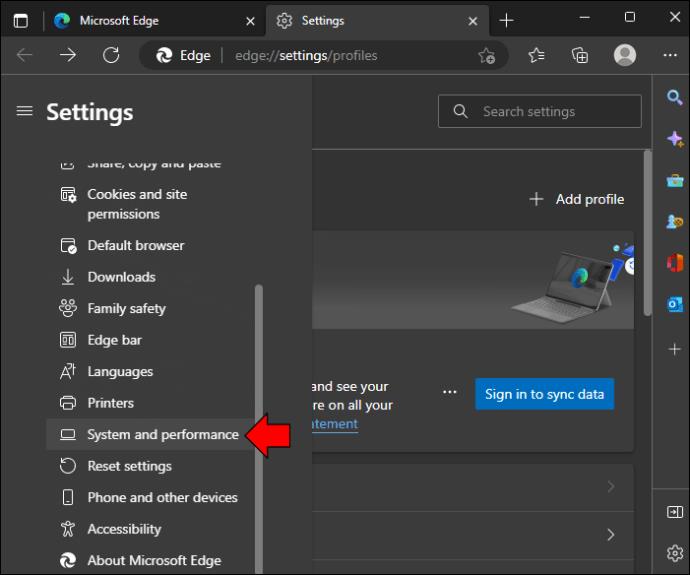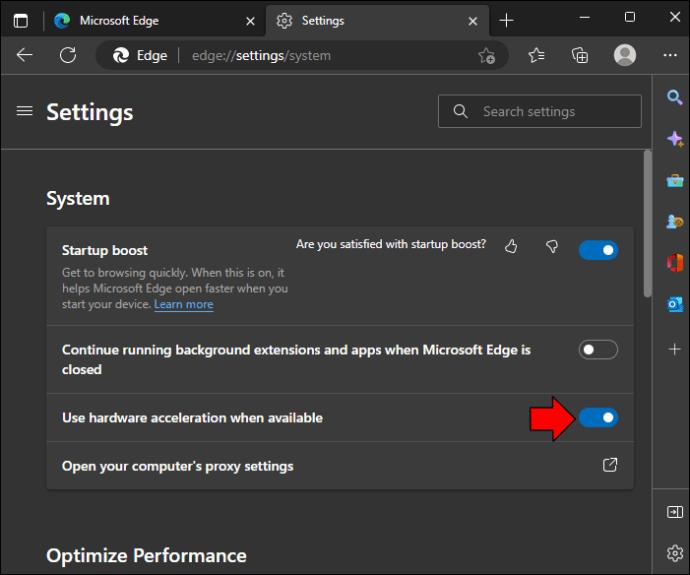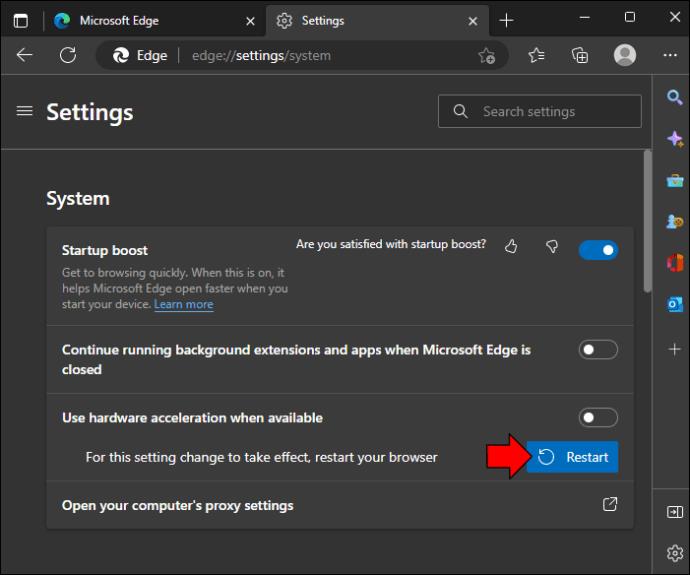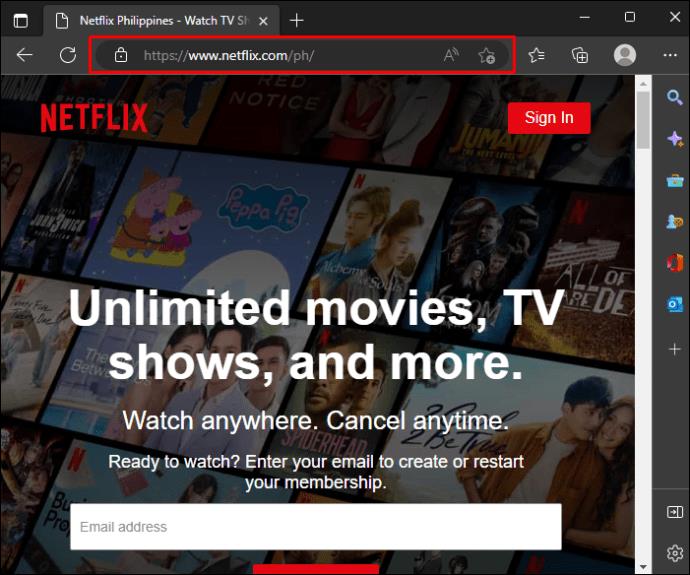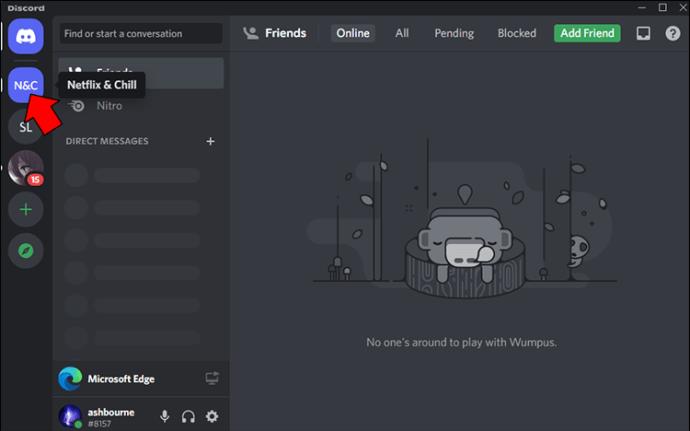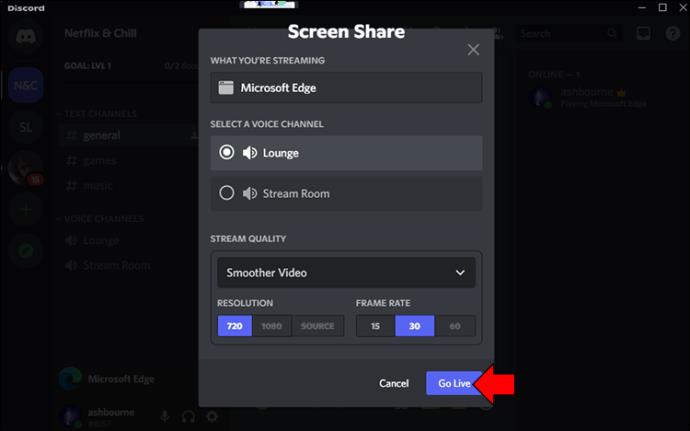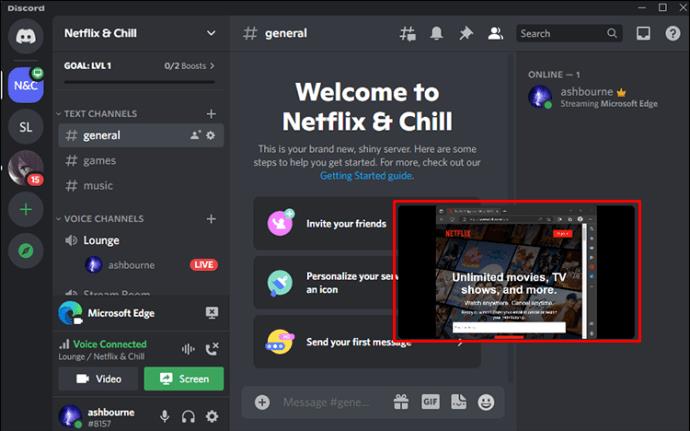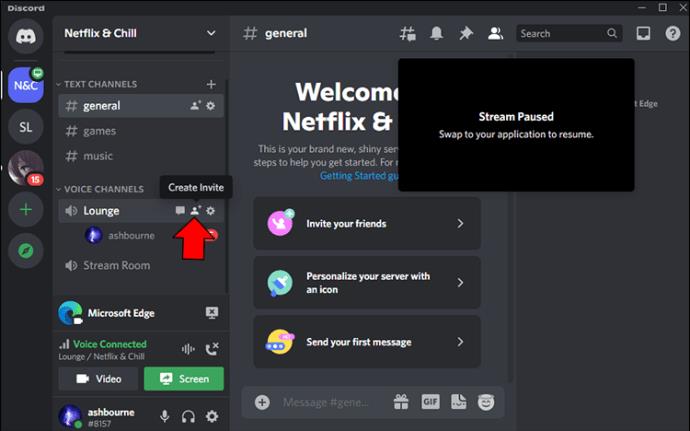Ссылки на устройства
Просмотр фильмов онлайн — отличный способ расслабиться и отдохнуть. Единственный минус - делать это в одиночку. Если вы хотите смотреть фильмы онлайн и делиться впечатлениями с друзьями, мы вам поможем.

В этой статье мы научим вас, как устроить «виртуальную часовую вечеринку» с использованием различных устройств и приложений.
Как смотреть фильмы с друзьями онлайн на ПК
Есть несколько способов смотреть фильмы с друзьями онлайн на ПК. Мы собираемся обсудить два наиболее популярных метода: Hulu и Amazon Prime. К счастью, вам не нужно скачивать никаких плагинов. Обе платформы имеют встроенные функции для просмотра фильмов с друзьями онлайн.
Чтобы смотреть с Hulu на ПК, следуйте этим инструкциям:
- Войдите в свою учетную запись Хулу .
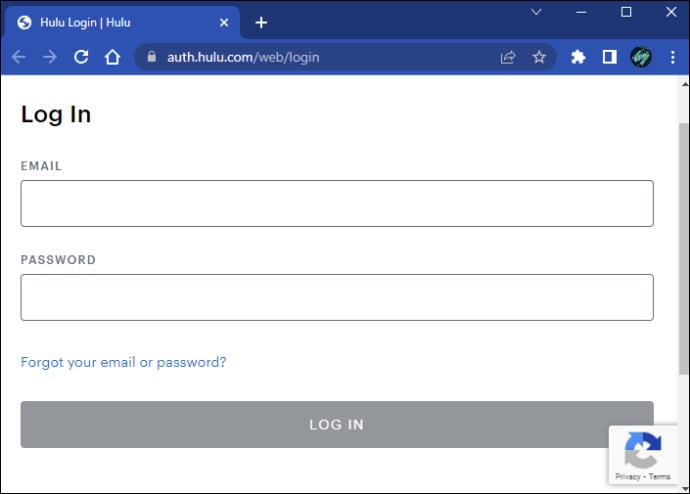
- Выберите фильм, который хотите посмотреть с друзьями, и нажмите на него, чтобы перейти на страницу сведений.
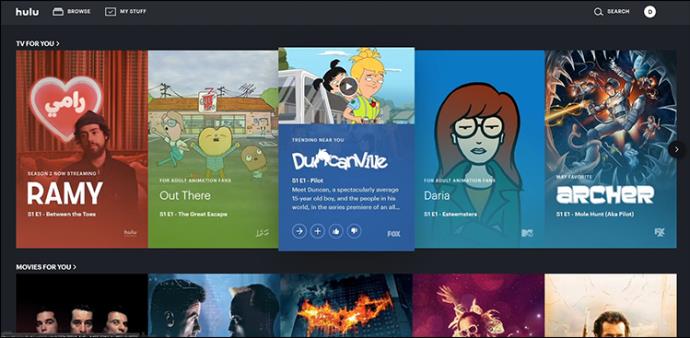
- Справа от кнопки «Смотреть фильм» коснитесь значка «Смотреть вечеринку».
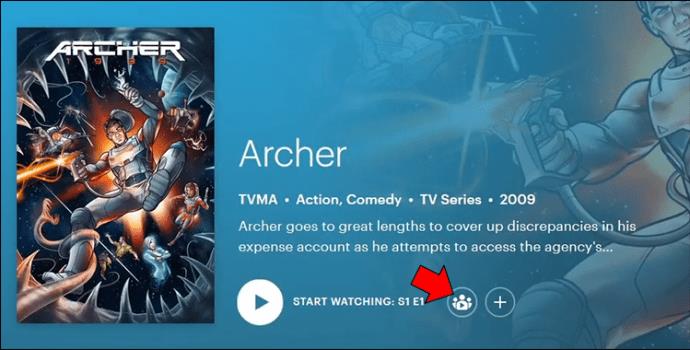
- Во всплывающем окне нажмите кнопку «Начать вечеринку».
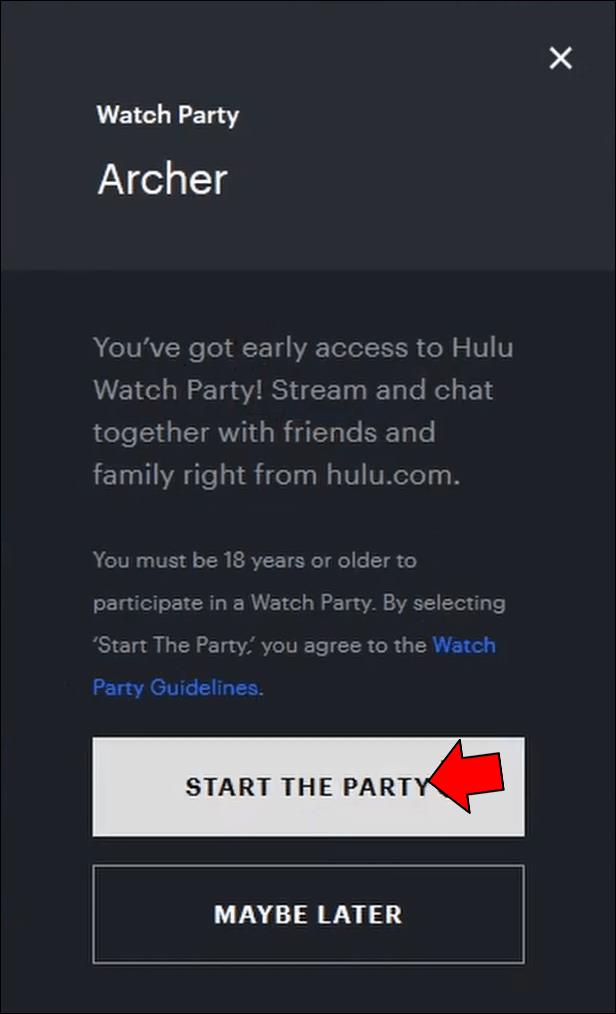
- На следующем экране скопируйте ссылку, нажав на значок «Цепь».
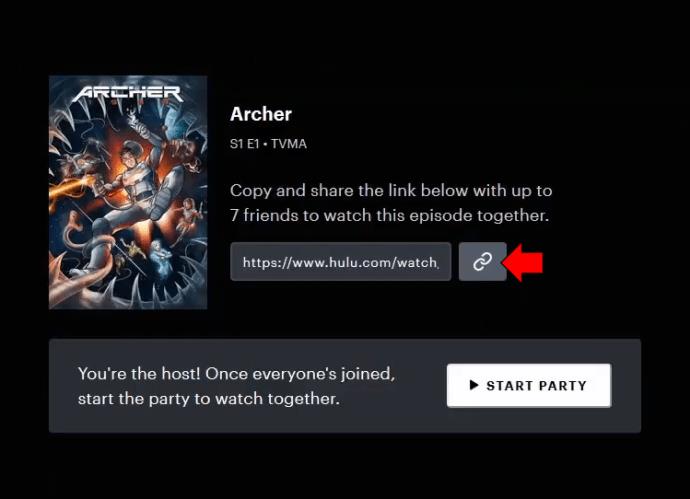
- Отправьте ссылку друзьям, с которыми хотите посмотреть фильм.
- Когда все присоединятся, нажмите кнопку «Начать вечеринку», чтобы начать фильм.
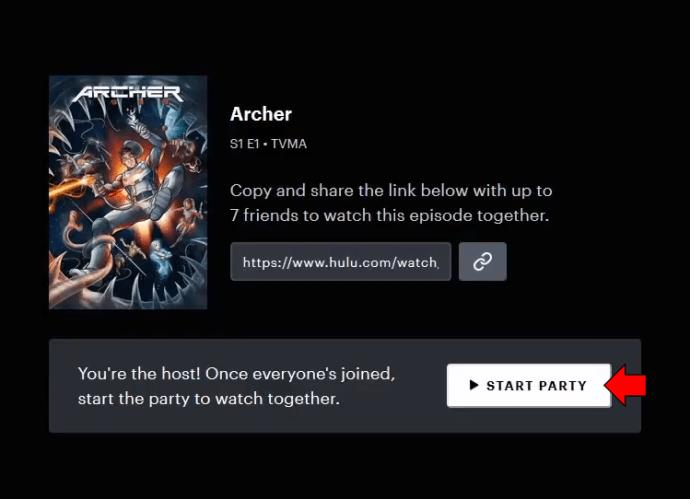
Следует отметить, что для того, чтобы присоединиться к Hulu Watch Party, каждый приглашенный друг должен либо иметь собственную учетную запись Hulu, либо иметь профиль Hulu в чьей-либо учетной записи. Справа от окна фильма находится функция чата, позволяющая общаться с друзьями во время просмотра фильма.
Чтобы смотреть с помощью Amazon Prime на ПК, сделайте следующее:
- Войдите в свою учетную запись Amazon Prime .
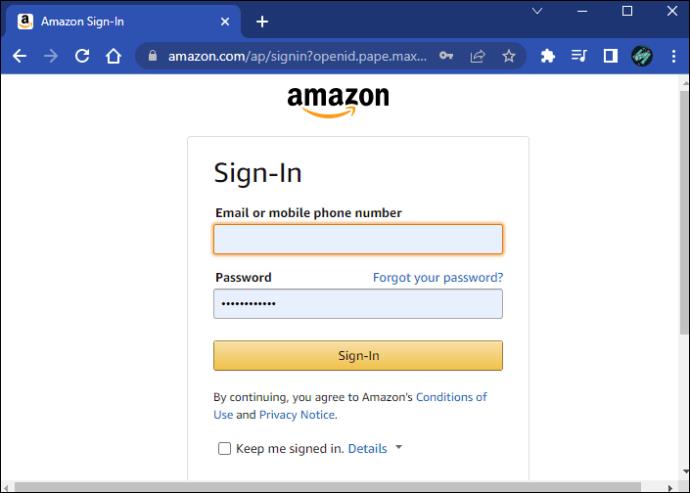
- Выберите фильм, который хотите посмотреть с друзьями, нажав на него.
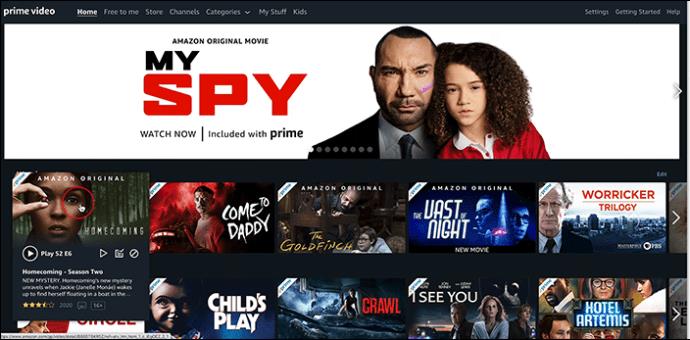
- На странице сведений нажмите «Смотреть вечеринку».
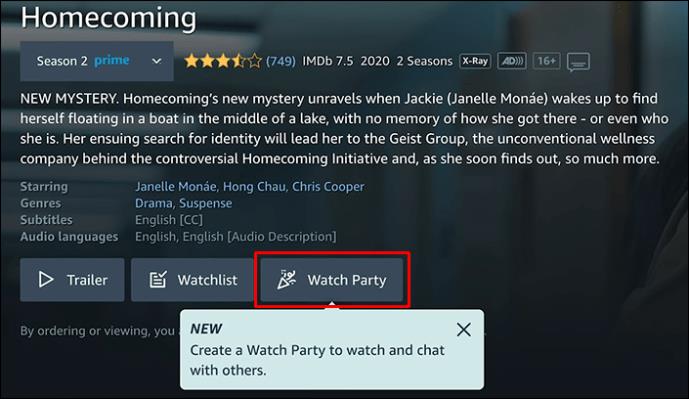
- В правой части экрана введите свое имя в окне «Чат от имени» и нажмите кнопку «Создать группу наблюдения».
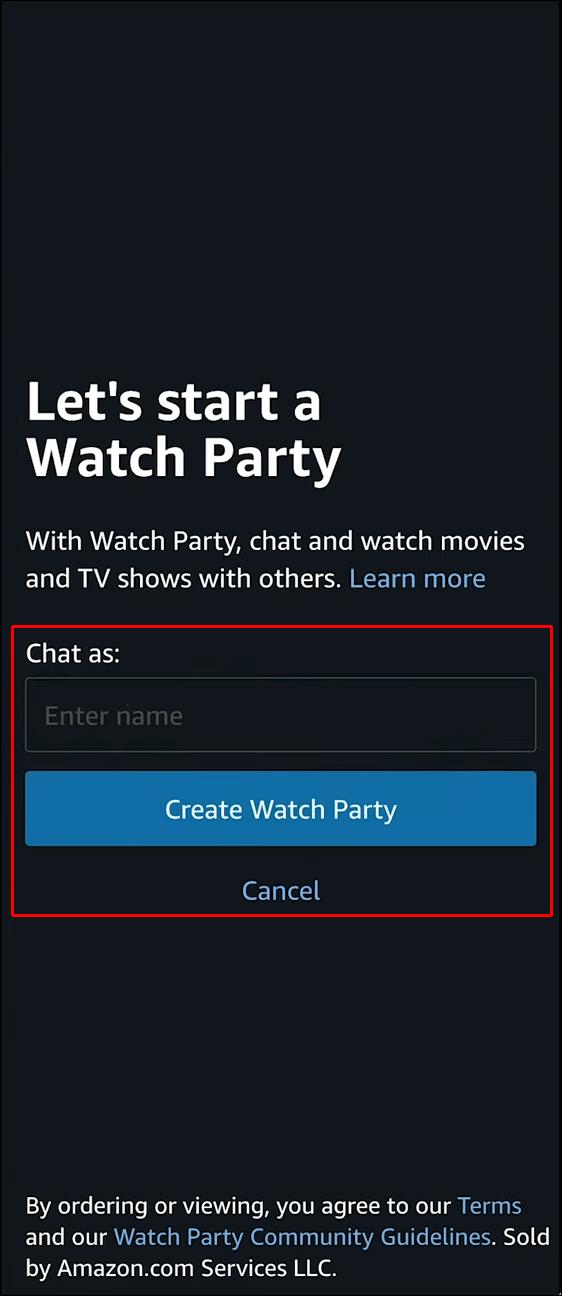
- Скопируйте предоставленную ссылку и поделитесь ею с теми, с кем хотите посмотреть фильм.
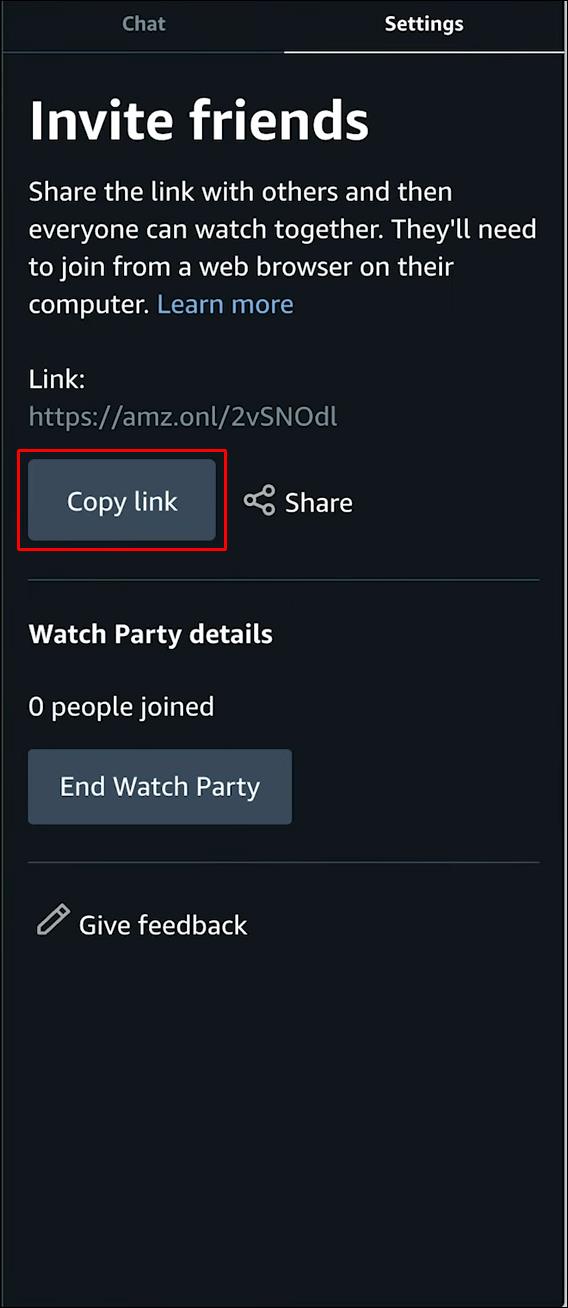
- Когда все ваши друзья присоединятся, нажмите кнопку «Старт».
Чтобы присоединиться к вечеринке Amazon Prime Watch Party, приглашенные должны иметь учетную запись Amazon Prime. Вы можете пригласить до 100 друзей и общаться во время фильма, используя функцию чата в правой части экрана.
Как смотреть фильмы с друзьями онлайн на iPhone
Вы можете смотреть фильмы с друзьями онлайн на своем iPhone, используя функцию SharePlay. Все, что вам нужно сделать, это собрать своих друзей для звонка FaceTime и открыть приложение для потоковой передачи видео, которое поддерживается. Вот как это делается:
- Начните групповой вызов FaceTime с друзьями, с которыми хотите посмотреть фильм.
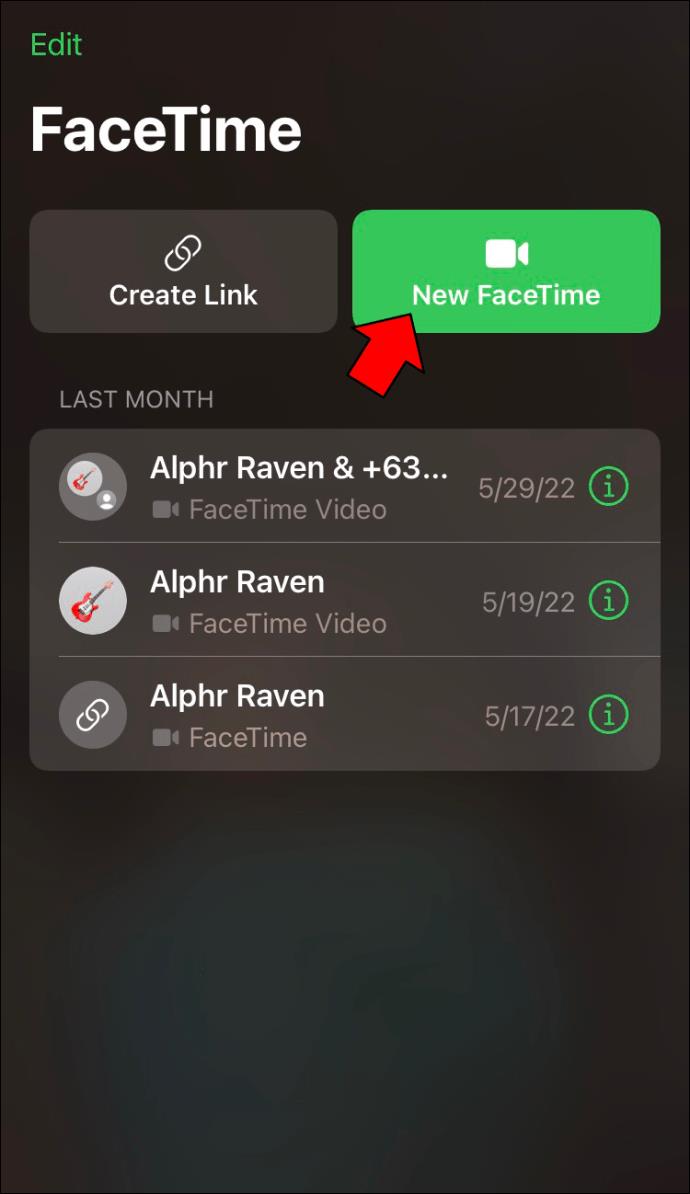
- От нижнего края звонка FaceTime проведите вверх или нажмите кнопку «Домой», если она есть на вашем iPhone.

- Выберите поддерживаемое потоковое приложение и запустите фильм.
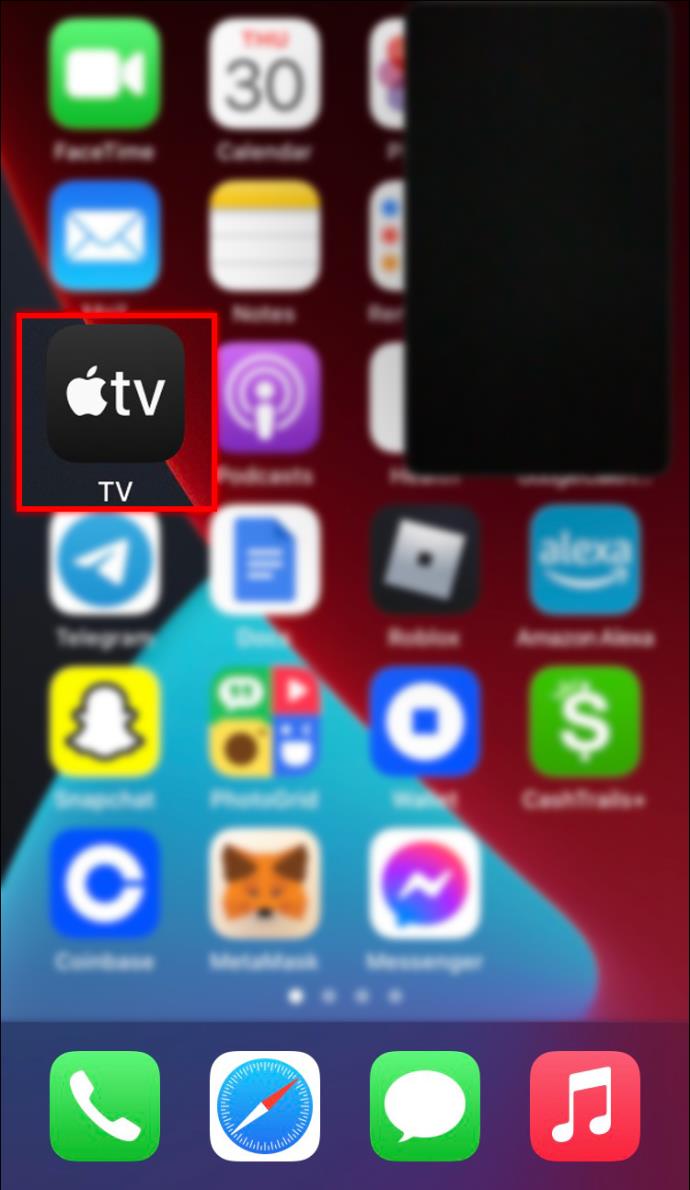
- Нажмите кнопку «SharePlay».
Для SharePlay требуется iOS 15.1 или выше. Обратите внимание, что Apple TV, Disney+, Hulu и HBO — одни из самых популярных потоковых приложений, поддерживающих SharePlay.
Как смотреть фильмы с друзьями онлайн на Android
Отличный способ смотреть фильмы с друзьями онлайн на Android — использовать приложение Rave. Вы можете транслировать видео приложения на Android и приглашать своих друзей для просмотра. Rave хорошо работает с YouTube, Netflix и другими потоковыми сервисами. Чтобы смотреть фильмы с Rave с друзьями онлайн, следуйте инструкциям ниже:
- Загрузите и установите приложение Rave .
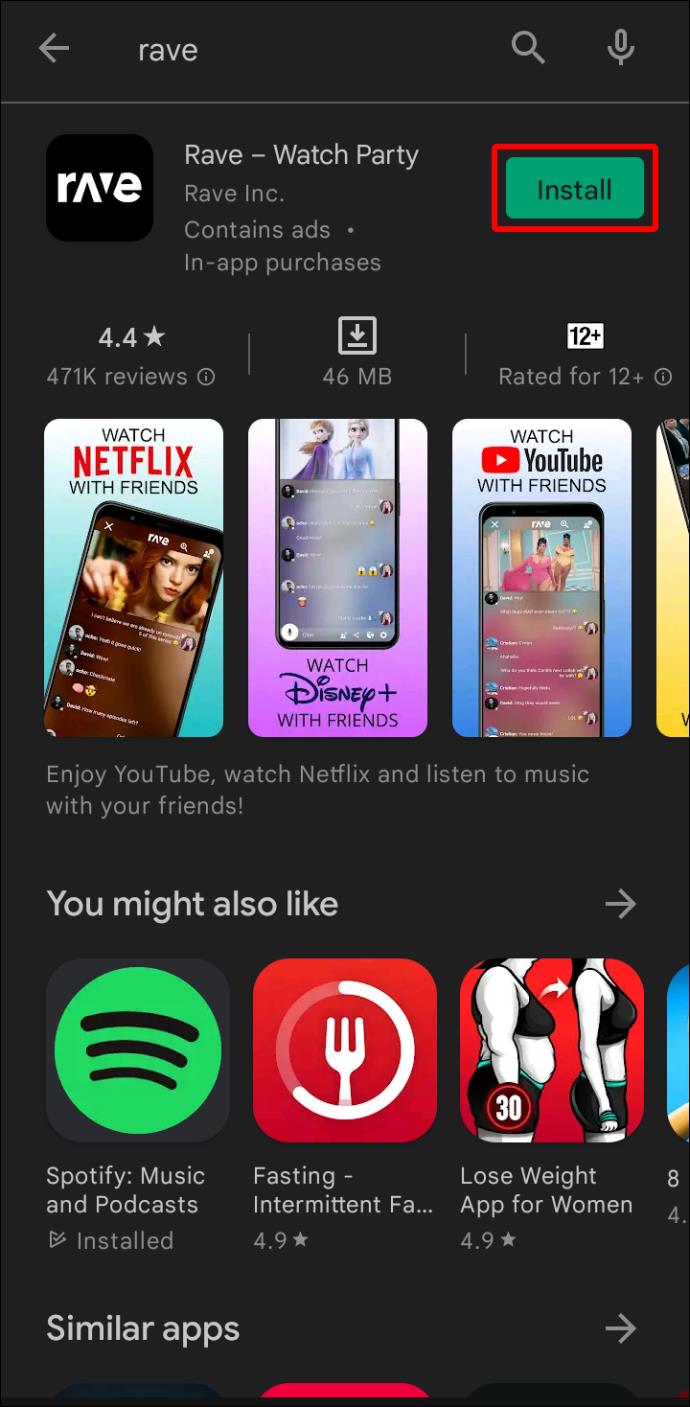
- Запустите Rave и коснитесь значка «+» в правом нижнем углу экрана.
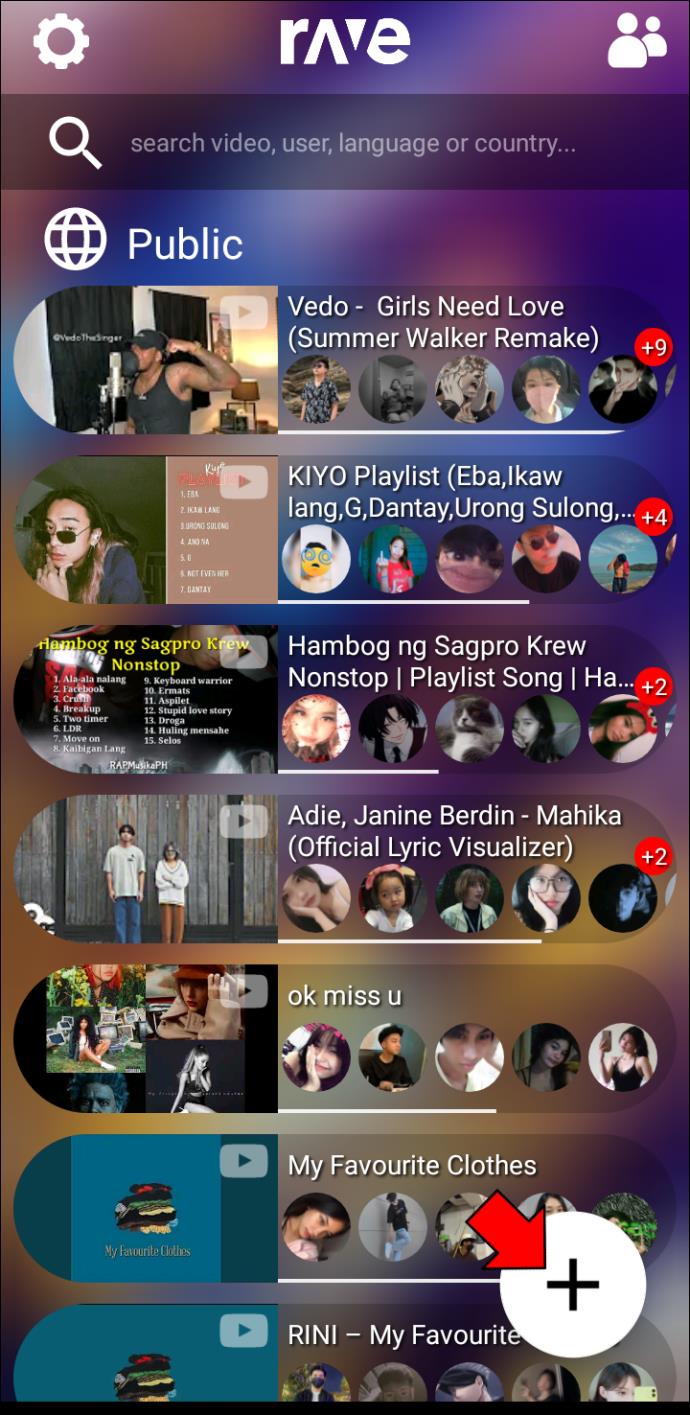
- Прокрутите доступные параметры потоковой передачи и коснитесь того, что вы хотите посмотреть.
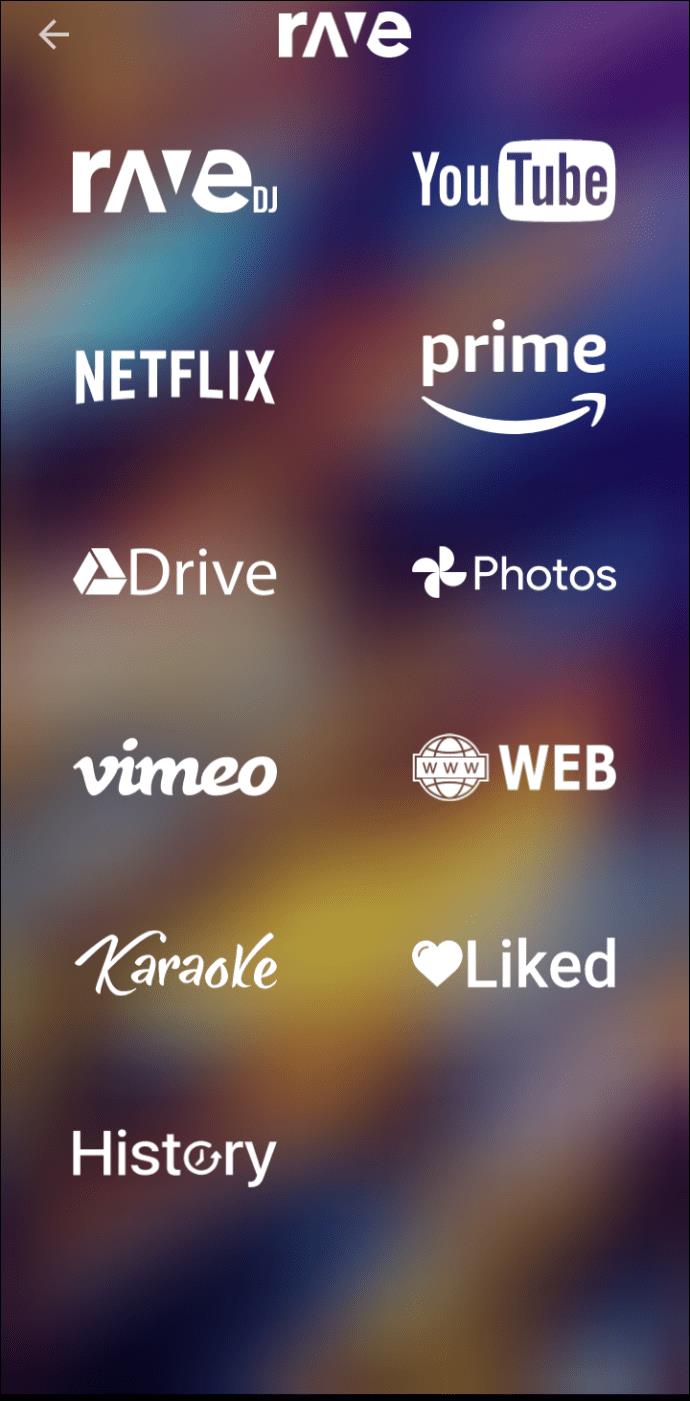
- Если фильм доступен только по платной подписке, которая у вас есть (например, Netflix), вам придется войти в систему.
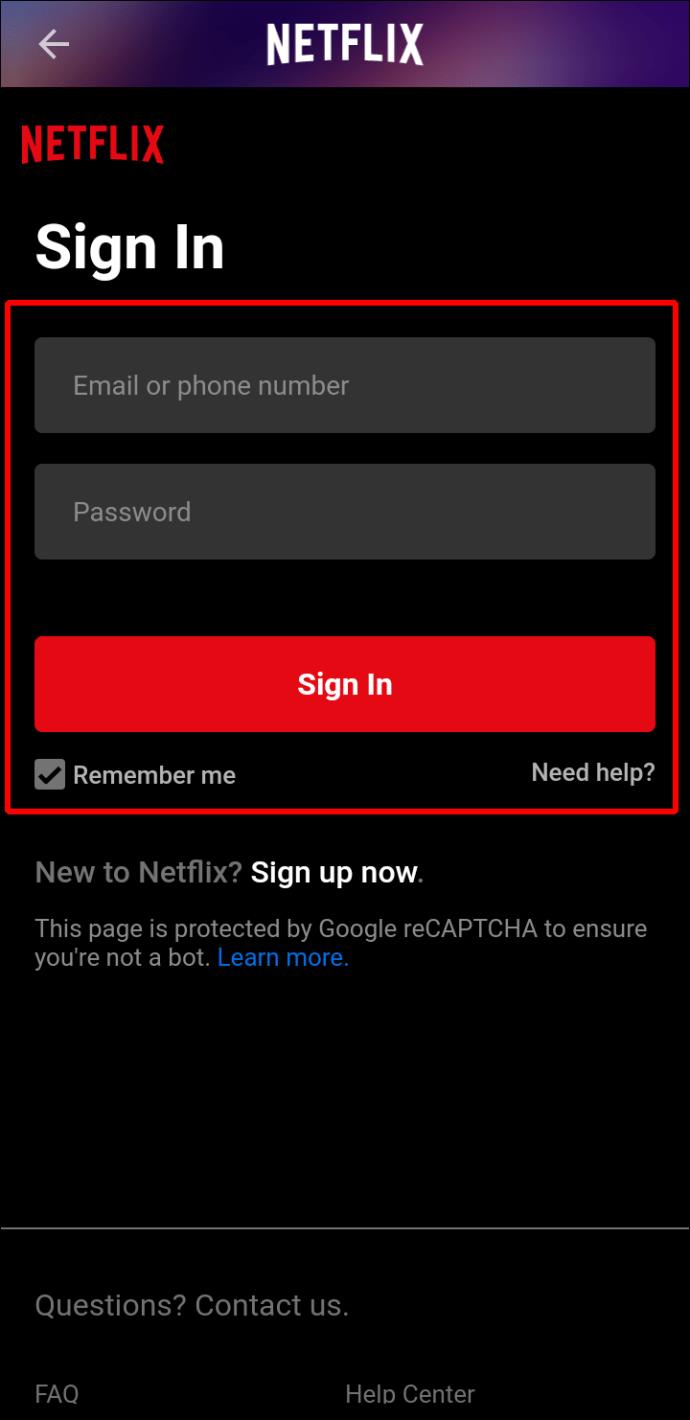
- Добавьте друзей, нажав на иконку «Ссылка». Они получат SMS-сообщение с просьбой присоединиться.
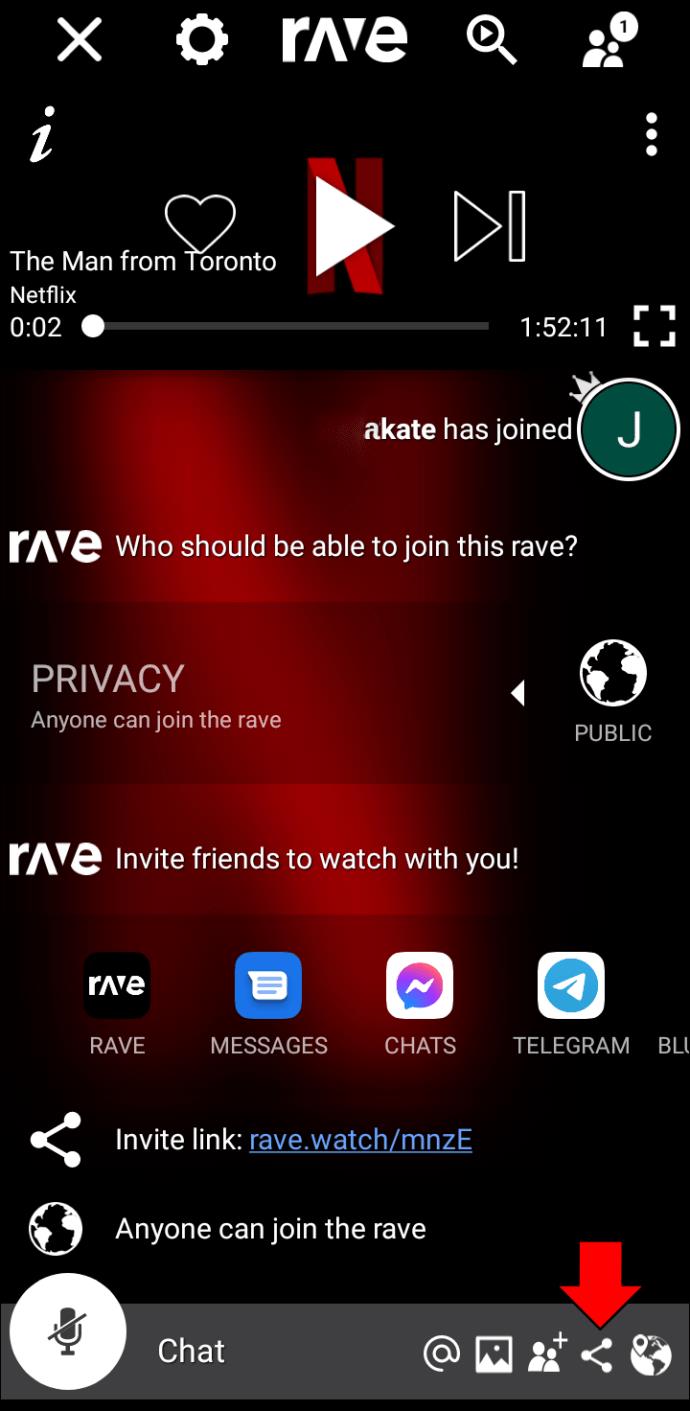
- Когда все ваши друзья присоединятся, нажмите «Играть».
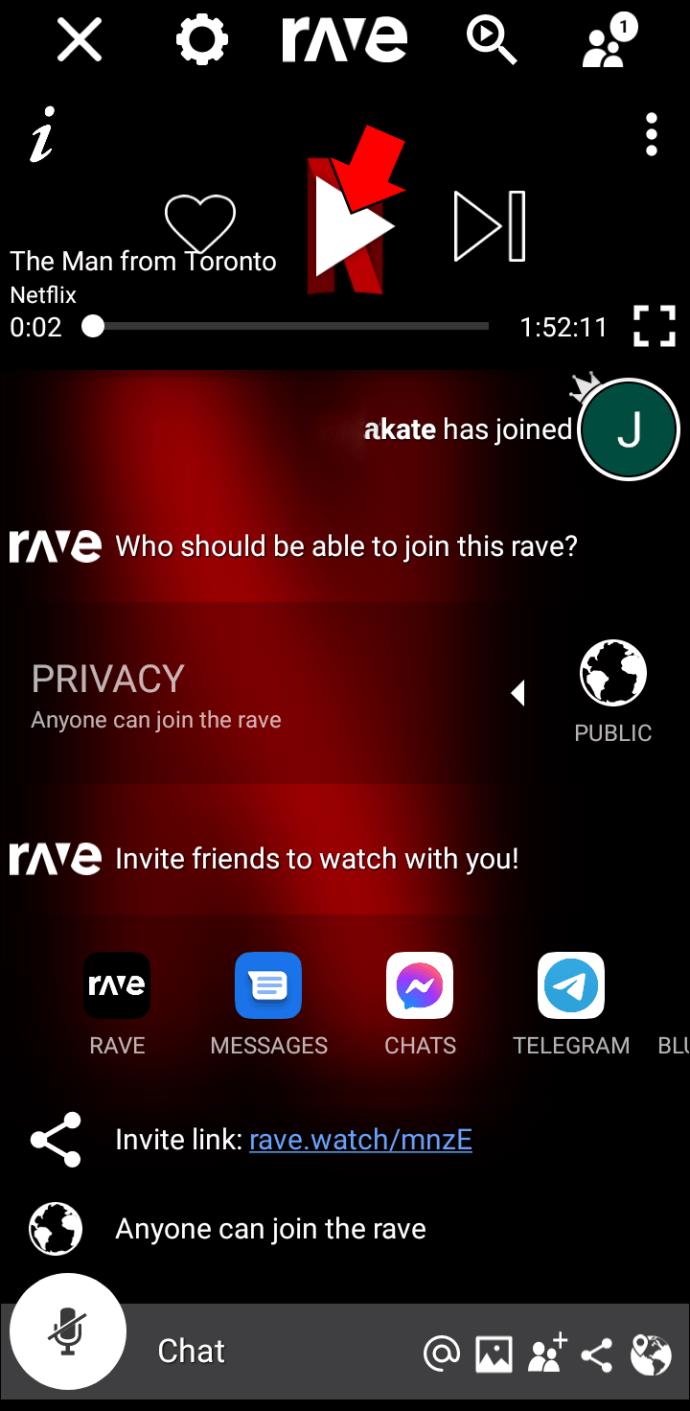
Вашим друзьям потребуется приложение Rave на своих телефонах, чтобы вместе с вами смотреть фильмы онлайн. Вы и ваши друзья сможете общаться во время просмотра фильма. Окно чата находится прямо под окном, в котором транслируется фильм.
Как смотреть фильмы с друзьями онлайн Netflix
Потоковые фильмы с Netflix становятся все более популярными. Но знаете ли вы, что вы можете устроить «вечеринку Netflix» и посмотреть один и тот же фильм с друзьями онлайн? Все, что требуется, это бесплатный плагин.
Чтобы смотреть фильмы Netflix со своими онлайн-друзьями, сделайте следующее:
- Загрузите и установите « Teleparty ».
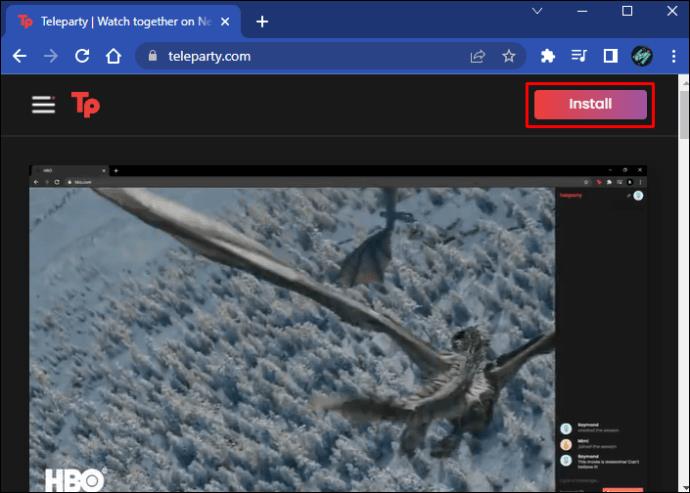
- Откройте окно браузера Google Chrome (для Mac) или Microsoft Edge (для ПК).

- Войдите в свою учетную запись «Netflix».
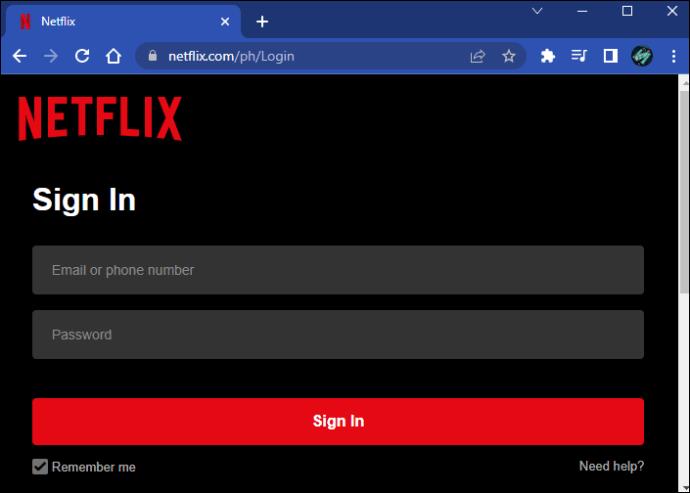
- Выберите фильм, который хотите посмотреть со своими онлайн-друзьями, и нажмите, чтобы начать просмотр.

- Немедленно поставьте фильм на паузу и коснитесь значка «Телепати», расположенного справа от адресного окна вашего браузера.
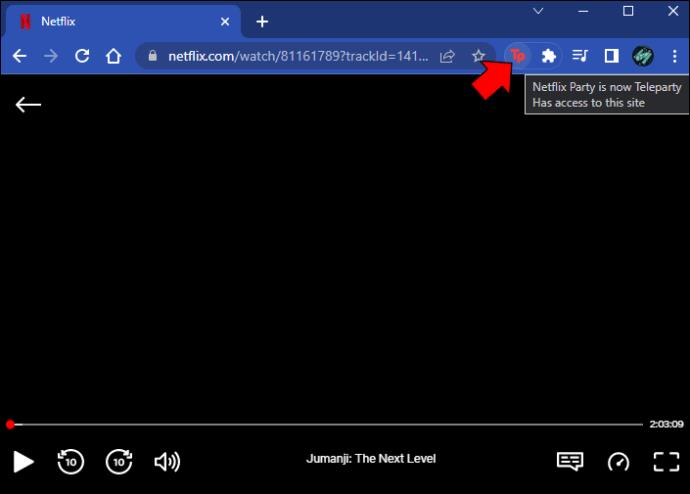
- Нажмите «Начать вечеринку». Если вы хотите быть единственным человеком, который имеет контроль над фильмом Netflix (пауза/возобновление), поставьте галочку в поле «Только у меня есть контроль».
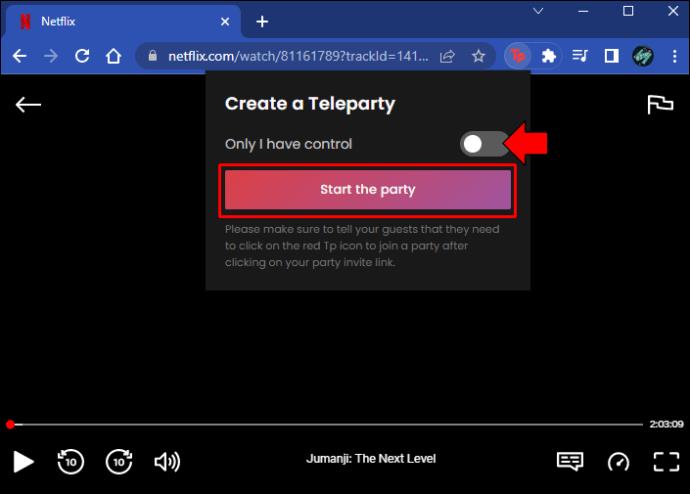
- Вам будет предоставлен URL-адрес. Скопируйте эту ссылку и отправьте ее тем, с кем хотите посмотреть фильм.
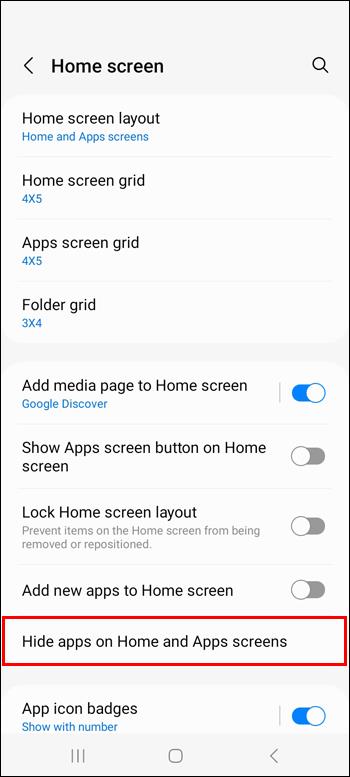
- Вашим друзьям нужно будет открыть ссылку и нажать кнопку «Присоединиться к вечеринке».
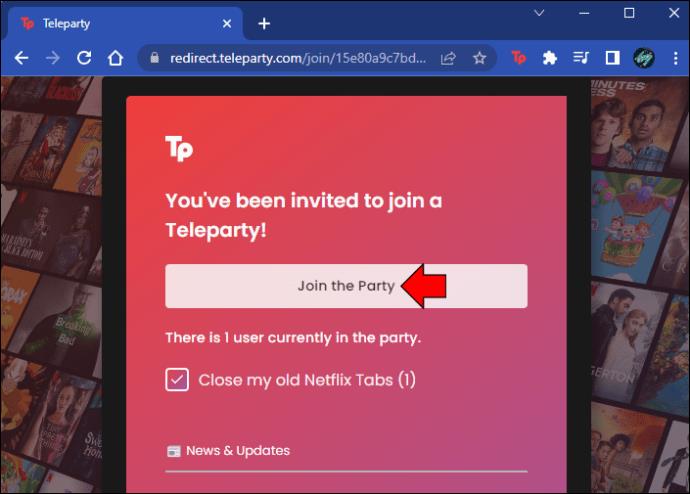
- Как только все ваши друзья присоединятся, возобновите просмотр фильма.
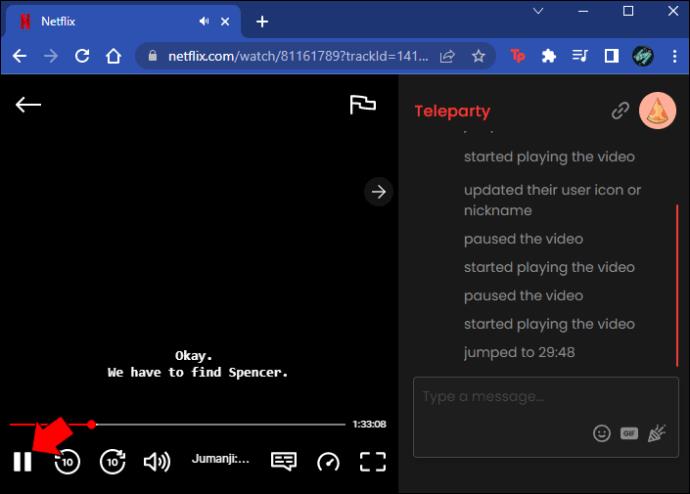
Teleparty также имеет функцию чата, расположенную справа от окна фильма. Вы сможете выбрать псевдоним и значок, чтобы другие участники группы знали друг друга. Обратите внимание, что все зрители должны иметь платную подписку на Netflix для просмотра фильмов. Teleparty также совместим с Hulu, HBO, Disney+ и Amazon Prime.
Как смотреть фильмы с друзьями онлайн Discord
Discord предназначен не только для общения на тематических серверах. Знаете ли вы, что есть способ транслировать фильмы и смотреть их онлайн с помощью Discord? Для этого вам нужно будет добавить источник потоковой передачи в качестве игры. Мы будем использовать Netflix в качестве источника потоковой передачи, чтобы объяснить, как смотреть фильмы с друзьями в Интернете с помощью Discord.
Чтобы транслировать фильмы с помощью Discord для просмотра с друзьями в Интернете, следуйте этим инструкциям:
- Запустите Discord и коснитесь значка «Шестеренка» рядом с вашим именем пользователя, чтобы открыть «Настройки пользователя».
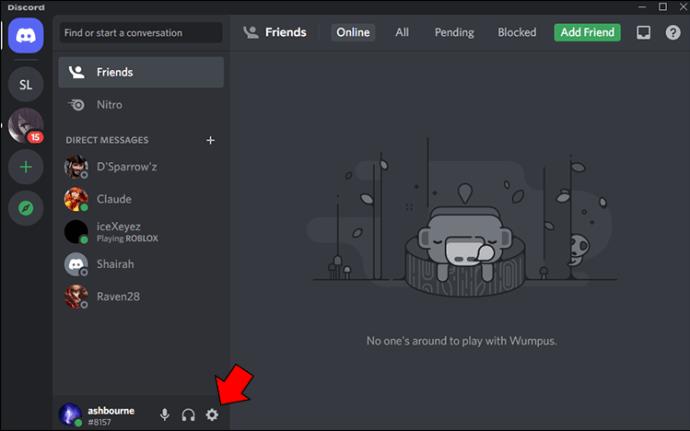
- Под заголовком «Настройки игр» перейдите к «Настройки активности».
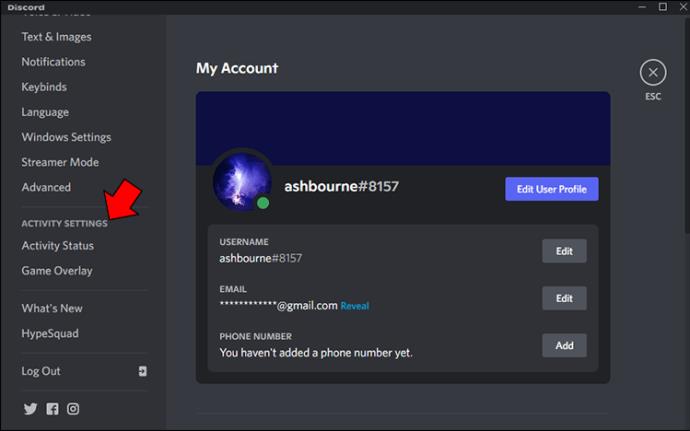
- Вы должны получить сообщение об ошибке «Игра не обнаружена». Под этим сообщением нажмите «Добавить!»
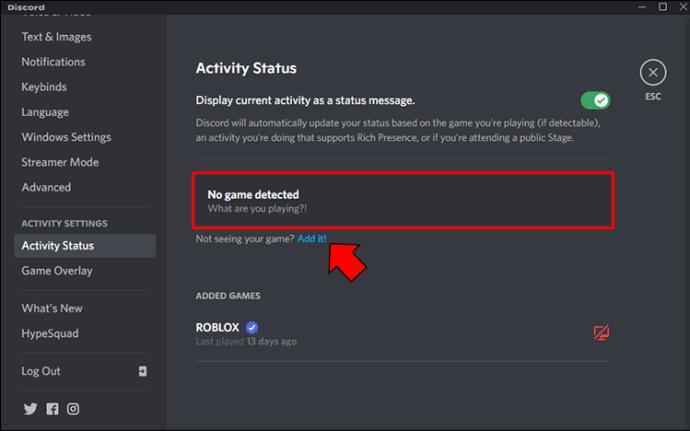
- Нажмите «Стрелку вниз», чтобы открыть раскрывающееся меню со списком приложений, совместимых с Discord.
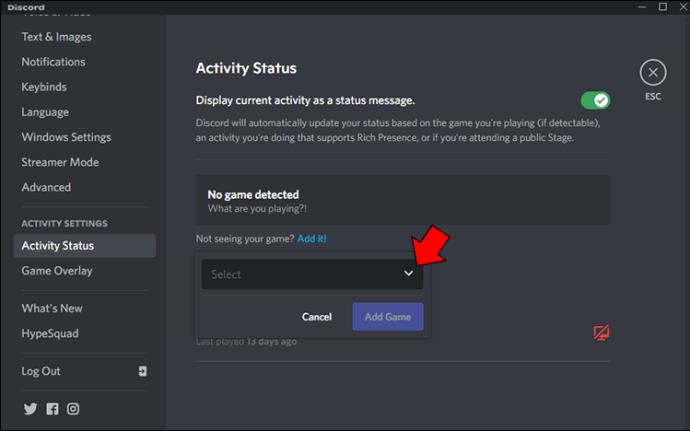
- Выберите «Google Chrome» для пользователей Mac. Для ПК с Windows выберите «Microsoft Edge». Вам нужно, чтобы браузер работал в фоновом режиме, чтобы Discord распознал его.
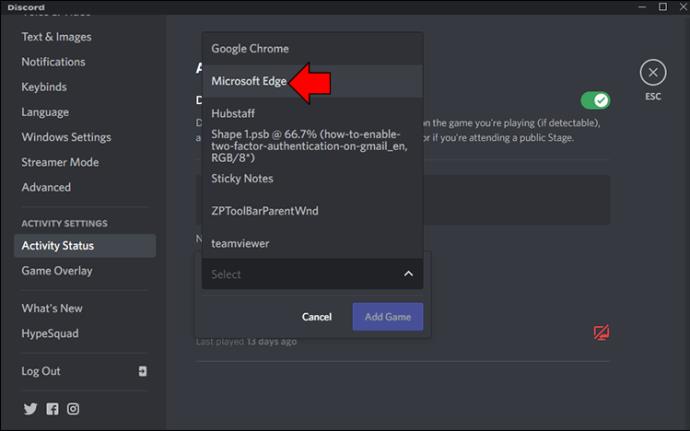
- После выбора нажмите «Добавить игру».

- Выйдите из «Меню настроек», нажав клавишу «ESC» на клавиатуре или нажмите «ESC» в правом верхнем углу.

Далее вам необходимо отключить «Аппаратное ускорение» в выбранном вами браузере. Приложение Discord не будет правильно отображать видео, если оно не отключено. Чтобы отключить аппаратное ускорение, выполните следующие действия:
Для Google Chrome:
- Переключитесь на браузер Chrome.
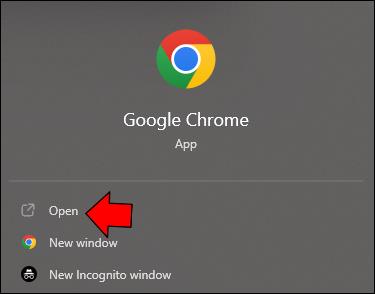
- Коснитесь значка «3 вертикальные точки» в правом верхнем углу экрана.
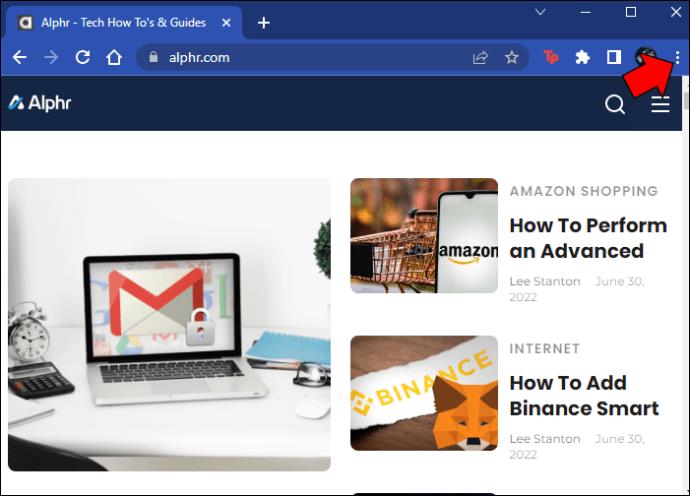
- В раскрывающемся меню выберите «Настройки».
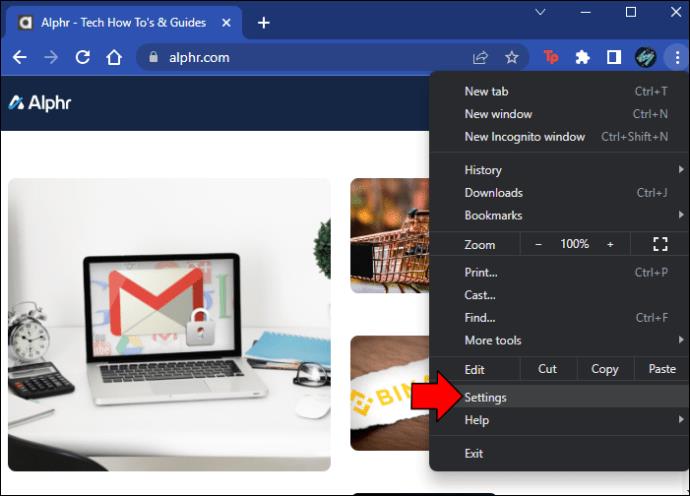
- Прокрутите вниз и нажмите «Дополнительно».
- Найдите заголовок «Система» и отключите «Использовать аппаратное ускорение, когда оно доступно».
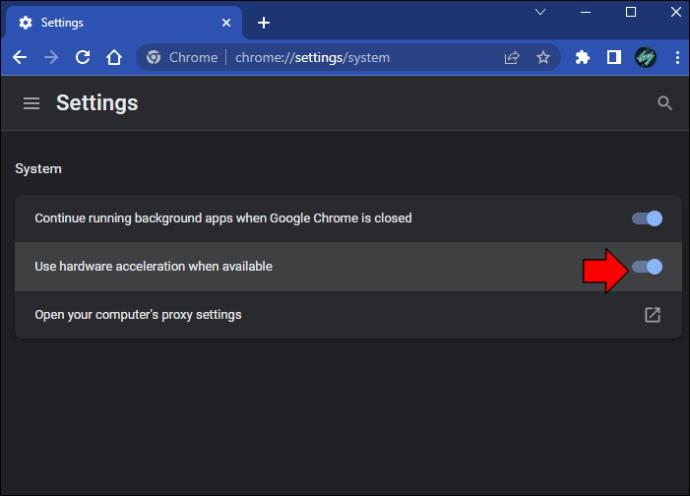
- Нажмите «Перезапустить».
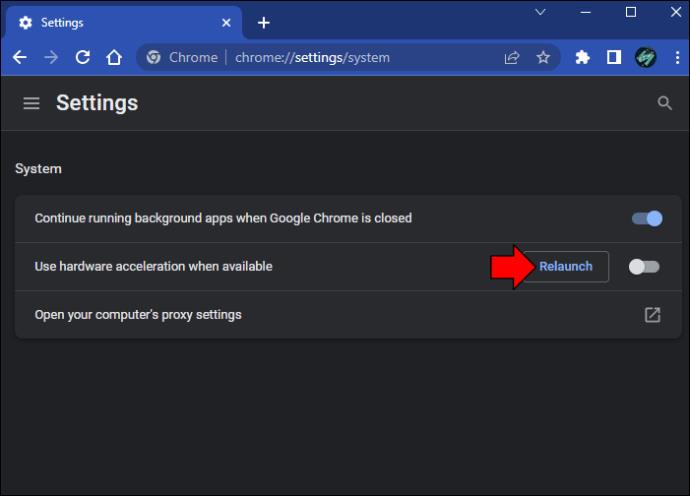
Для Microsoft Edge:
- Перейдите в браузер Edge.

- Нажмите на значок «3 точки» в правом верхнем углу экрана.
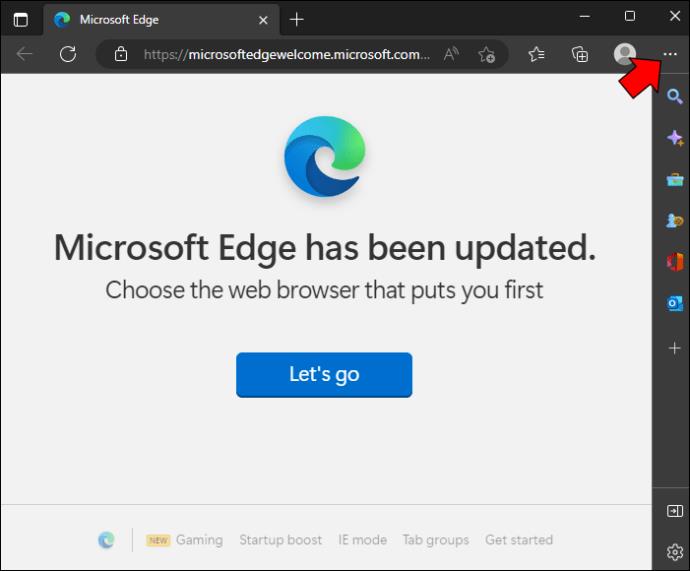
- Выберите «Настройки».
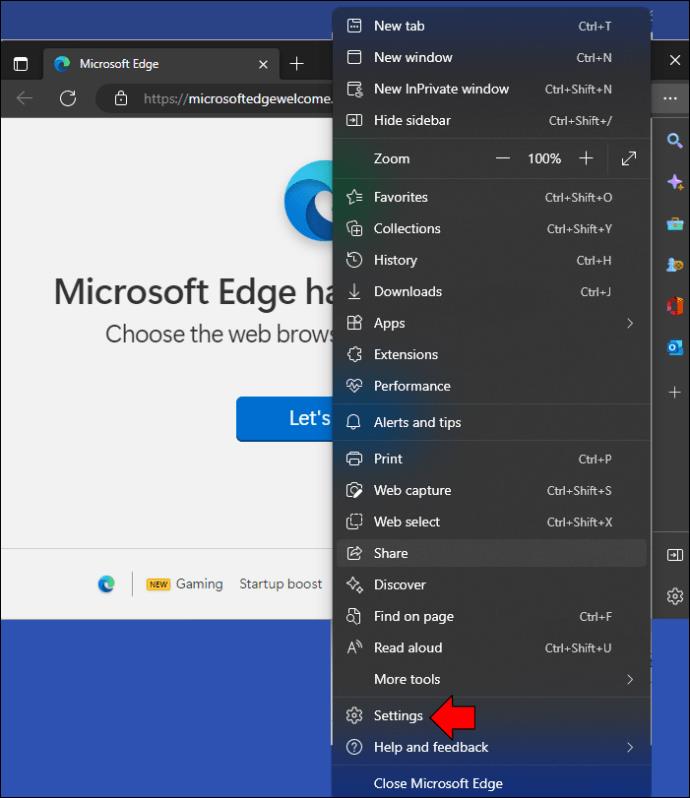
- Нажмите «Система».
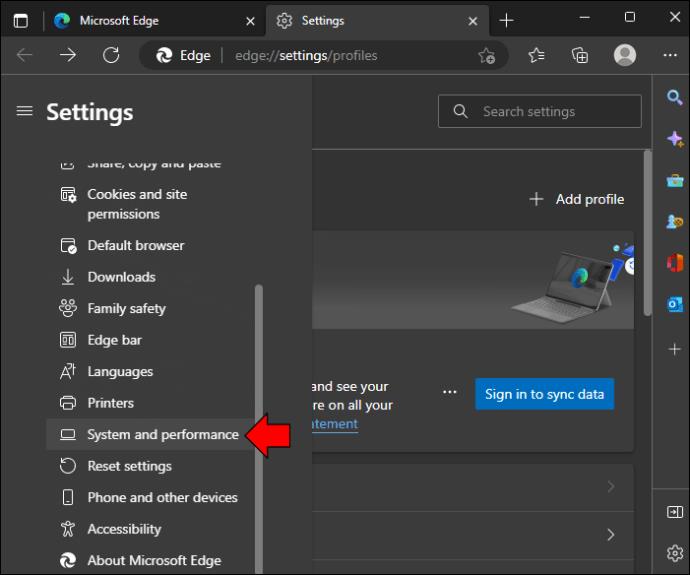
- Выключите «Использовать аппаратное ускорение, если оно доступно».
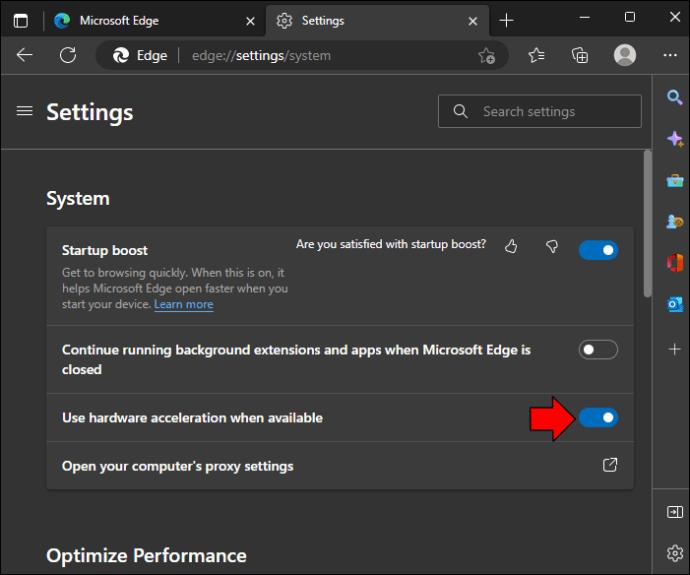
- Нажмите кнопку «Перезагрузить».
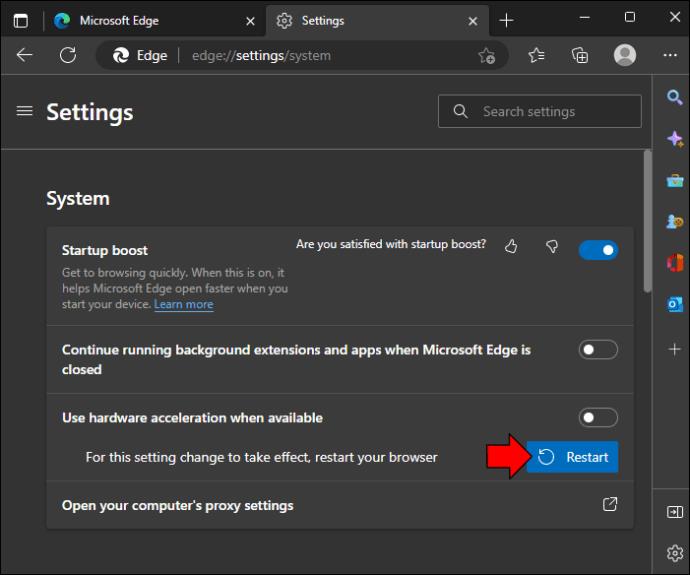
Теперь, когда ваш браузер правильно настроен, вы готовы выполнить последние шаги.
- Откройте « Netflix » в своем браузере и запустите и приостановите фильм, который вы хотите посмотреть с онлайн-друзьями.
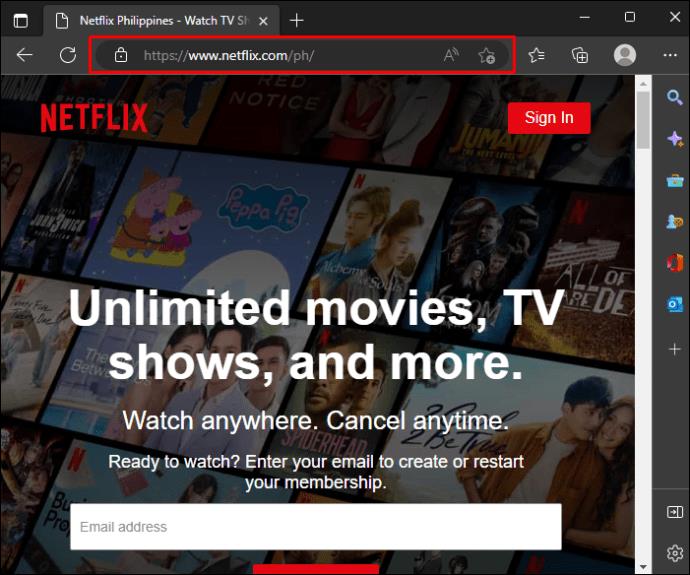
- Вернитесь на свой сервер Discord.
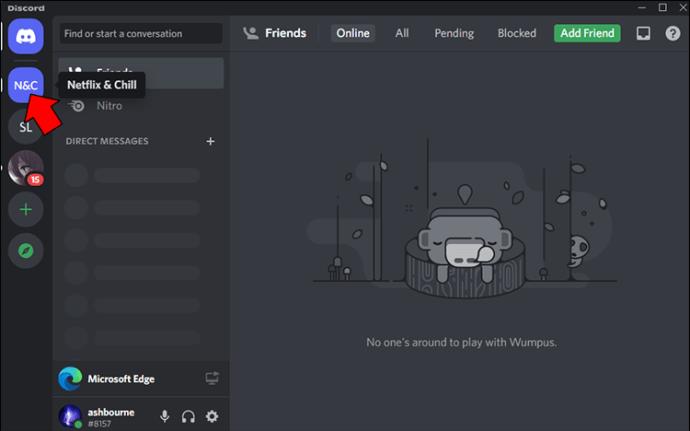
- Щелкните значок «Поделиться экраном» и выберите «Начать трансляцию».
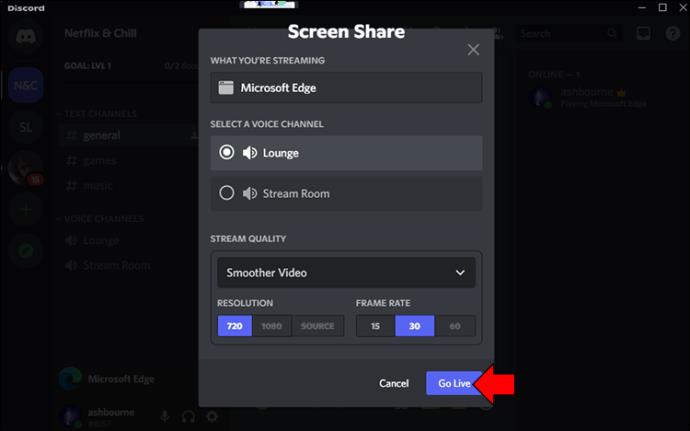
- Прямая трансляция вашего фильма Netflix будет отображаться в небольшом окне предварительного просмотра.
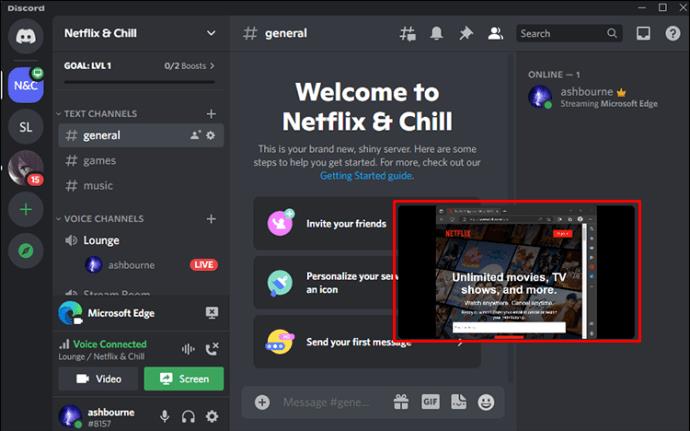
- Чтобы ваши друзья присоединились, рядом с активным голосовым каналом сервера щелкните значок «Создать приглашение».
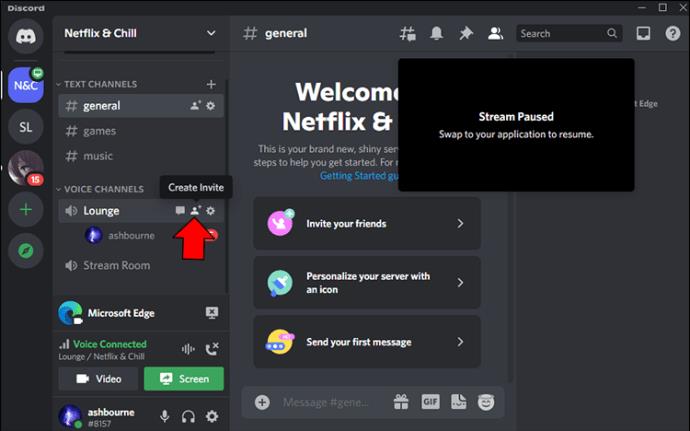
Когда ваши друзья присоединятся, вы все сможете смотреть один и тот же фильм, транслируемый на вашем сервере Discord.
Смотрите фильмы вместе, когда не вместе
Где бы ни находились ваши друзья, вы все равно можете вместе смотреть любимые фильмы онлайн. С помощью приложений или плагинов вы можете наслаждаться фильмом со своими лучшими друзьями в режиме реального времени. В то время как Hulu и Amazon Prime имеют встроенные функции «вечеринки для просмотра», другим потребуются плагины или изменения ваших настроек.
Смотрели ли вы фильмы с друзьями онлайн? Пользовались ли вы каким-либо из методов, описанных в этой статье? Дайте нам знать в комментариях ниже.